Как сделать рассылку сообщений в ВК: массовая рассылка в группе
Рассылка сообщений ВКонтакте — средство оповещения пользователей о новостях сообщества, рекламных акциях, изменении правил или других важных событиях. В работе с клиентами крайне важна скорость коммуникаций.
В этой статье мы расскажем, как настроить виджет для рассылок, провести массовую рассылку сообщений среди подписчиков группы, а также собрать базу для рассылки.
Получайте до 18% от расходов на контекст и таргет!
Рекомендуем: Click.ru – маркетплейс рекламных платформ:
- Более 2000 рекламных агентств и фрилансеров уже работают с сервисом.
- Подключиться можно самому за 1 день.
- Зарабатывайте с первого потраченного рубля, без начальных ограничений, без входного барьера.
- Выплаты на WebMoney, на карту физическому лицу, реинвестирование в рекламу.
- У вас остаются прямые доступы в рекламные кабинеты, рай для бухгалтерии по документообороту и оплатам.
Попробовать бесплатно >>
Реклама
Читайте также: Как самому продвинуть группу ВКонтакте
Что такое рассылка сообщений ВКонтакте и как она работает
Если сообщество большое, то физически невозможно разослать новости лично каждому ее участнику (как минимум, из-за лимита ВКонтакте). А массовые рассылки помогают обратиться сразу к неограниченному количеству людей, почти не затрачивая времени и усилий. Умная лента в соцсети приводит к тому, что участники не всегда сразу видят новые посты, рассылка может в этом помочь.
Процесс осуществляется через специальные приложения. Исследования показали, что в случае с привычными рассылками на e-mail лишь пятая часть пользователей открывает письма — а ВК прочитываемость возрастает многократно. Это связано с психологией пользователя ВКонтакте — он привык читать сообщения, которые ему приходят.
Вот почему так важно сделать качественную и привлекательную рассылку, которая не будет раздражать, а будет стимулировать к действию. В рассылке можно сделать адресное обращение, что всегда вызывает позитивный отклик.
В рассылке можно сделать адресное обращение, что всегда вызывает позитивный отклик.
Как сделать рассылку сообщение подписчикам группы ВКонтакте
Процесс включает в себя 2 этапа: настройка виджета для рассылки и создание самой рассылки.
Как настроить виджет (приложение) для рассылки сообщений
Перейдите на страницу своего сообщества, затем в «Управление». Отыщите справа вкладку «Приложения».
Нажмите «Перейти в каталог» и выберите приложение с рассылками по своему вкусу, их довольно много.
Нажмите напротив выбранного виджета кнопку «Добавить», затем выберите в открывшемся окне сообщество, в котором необходима эта функция. Теперь в выбранной группе появилась вот такая кнопка:
К одной группе ВК можно подключить до трех приложений. Для начала мы выбрали приложение, которое так и называется — «Рассылки сообщений». Но на самом деле, подобных приложений очень много, а также есть специальные сервисы, работающие по API и обеспечивающие действительно впечатляющий функционал.
В их числе:
- Простейший и бесплатный Happy Santa;
- Условно-бесплатный и более функциональный Гамаюн;
- Платный и позиционирующий себя как профессиональный SMM-инструмент Gandy Mail;
- Технологичный и наиболее быстро развивающийся Senler.
Со временем вы обязательно найдете для себя наиболее удобный вариант. А у нас вскоре выйдет статья на эту тему.
Идём дальше. В «Приложениях» сообщества нажимаем возле нужного виджета кнопку настроек.
Затем выбираем кнопку «Настройка приложения». И создаем перечень пользователей, которые будут получать массовые сообщения, затем добавляем в него людей.
На этом экране придумываем название списка и его краткое описание (второе не обязательно). Жмем «Сохранить». Переходим в настройки.
И выбираем там пункты, которые помогут сформировать список:
Например, по нажатию «Добавить пользователей» откроется меню, где можно вручную указать ID аккаунтов. А пункт «Собирать подписчиков в список» приведет к тому, что с использованием Callback API в список попадут все пользователи, которые разрешили сообществу присылать себе сообщения.
А пункт «Собирать подписчиков в список» приведет к тому, что с использованием Callback API в список попадут все пользователи, которые разрешили сообществу присылать себе сообщения.
Это интересно: Самые полезные виджеты для группы ВКонтакте
Как создать и сделать рассылку
Напротив созданного списка нажимаем «Сделать рассылку». Придумываем текст, при необходимости прикрепляем фото или другой контент.
По нажатию кнопки «Тест» можно переслать тестовое сообщение себе или кому-то из участников. Если всё в порядке, то выбираем созданный ранее список пользователей (или сразу несколько) и отправляем сообщения.
Используйте рассылку ВКонтакте аккуратно и выборочно. Лучше всего не спамить, а делать её только в исключительных ситуациях: очень важный и интересный пост, который точно понравится публике, конкурс и др. И не чаще, чем раз в неделю.
Текст сообщения
Несколько рекомендаций по созданию эффективных сообщений для рассылки:
- Сообщение должно быть коротким, но четко передавать всю суть. Если пользователь не поймет из рассылки, что он него хотят, он просто закроет сообщение, а то и вовсе отпишется.
- Коммерческая составляющая должна быть умеренной, не стоит прямо навязывать продукт или услугу.
- Если пользователь что-то ответил на письмо, следует как можно быстрее дать обратную связь, пока он в сети. Так сказать, «брать тёпленьким». Для этого можно создать чат-бота ВК.
- Если не получается сделать текст совсем маленьким, то хотя бы делите его на абзацы по паре предложений.
- Общение в личке не должно быть слишком официальным, какой бы крупный и серьезный бренд вы ни представляли.
Как собирать базу для рассылки в ВК
Наличие опции, позволяющей отправлять массовые рассылки, не означает, что можно надоедать всем подписчикам одновременно. К тому же, правилами ВКонтакте запрещено рассылать рекламу тем, кто еще ни разу не вступал в диалог с сообществом.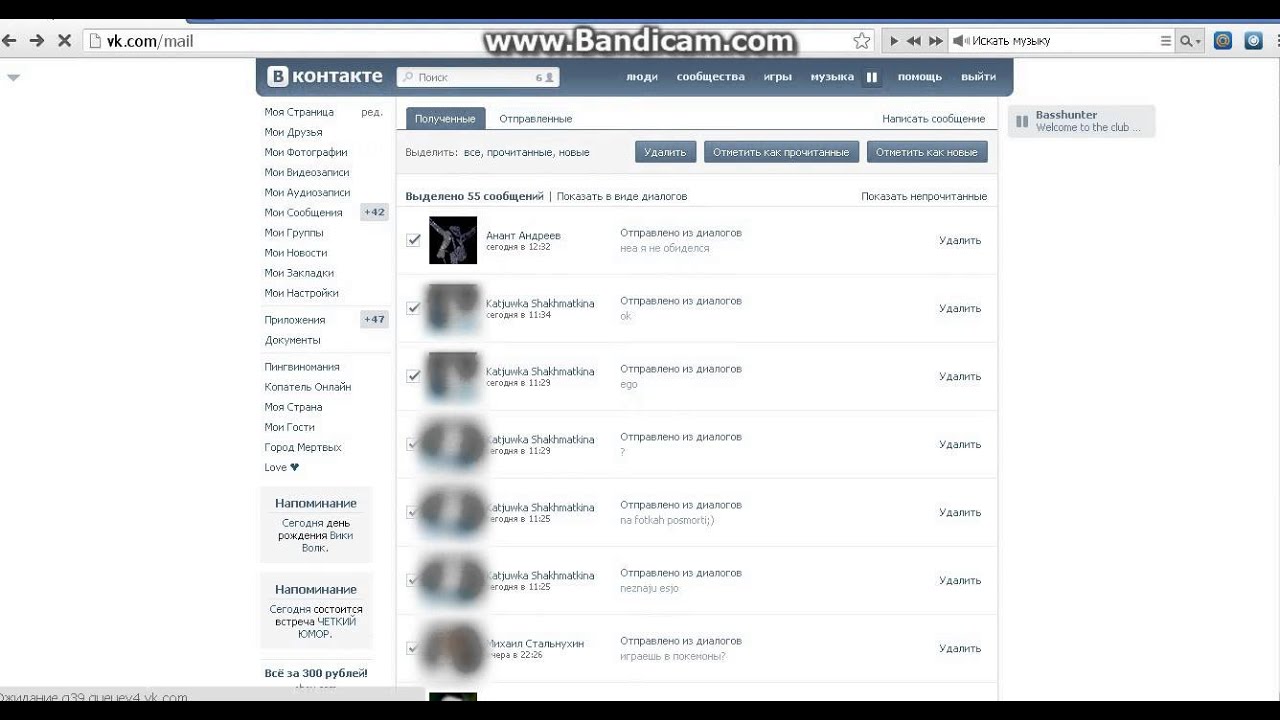
Для пользователя есть три способа согласиться, чтобы ему приходили новости:
- Написать в сообщения группы. С точки зрения соцсети это автоматически выражает согласие на взаимодействие, но еще не подписывает на рассылку.
- Нажать на кнопку от виджета — к примеру, «Подписаться» или аналогичную. Кнопки расположены в правой части группы, над списком участников. После нажатия выскочит окно, где необходимо подтвердить свое согласие на получение актуальной информации через личку.
- Написать в сообщения группы кодовое слово, означающее подписку на рассылку. Этот метод по функционалу похож на предыдущий, но имеет важное преимущество: в случае каких-либо проблем или претензий вы сможете доказать Службе поддержки ВК, что человек добровольно совершил действие, чтобы получать сообщения.
Чтобы собрать базу действительно заинтересованных людей, начать необходимо с лид-магнита: поста с призывом к подписке и четким обозначением выгод, которые с этого получит человек. Польза — единственный критерий, который может убедить участника видеть дополнительные сообщения в своей личке. Пост с лид-магнитом по возможности желательно закрепить в шапке сообщества или запустить в рекламу.
Другой хороший вариант — сделать приглашение к подписке с помощью специального виджета. Для него доступно множество тонких настроек через «Конструктор приложений».
Есть вариант использования парсинга — но сразу предупреждаем, что он довольно рискованный. Можно собрать в одну рассылку всех, кто когда-либо писал в сообщество. Однако не все получатели к такому готовы. Если слишком много людей раздраженно нажмут «это спам», то вы можете вообще лишиться возможности отправлять сообщения. Приложение, используемое для парсинга, — расширение «Кто писал в сообщество» для браузера Google Chrome.
Другие варианты привлечения внимания к своей рассылке:
Статья в тему: Парсинг групп ВКонтакте
Заключение
Используйте рассылку, чтобы увеличить продажи, повысить активность в паблике, а также выделить своё сообщество среди десятков конкурентных.
Наконец, не забывайте об аналитике и статистике. От процента отписок (надеемся, их не будет) до оценки уровня конверсии. Помните, что в начале эффект всегда будет больше, сказывает жажда новизны, которая в крови у каждого человека. Со временем эффективность несколько снизится и остановится на стабильном уровне.
Успехов в продвижении!
Как отправлять на интер сообщение в вк – Настройка отправки сообщений вконтакте
Настройка отправки сообщений вконтакте
Настройка отправки сообщений ВК
Привет! Довольно часто у новых пользователей социальной сети вконтакте бывают ситуации, когда они нажали на какую-то кнопку, изменив настройки и не могут вернуть обратно. Сегодня мы рассмотрим как раз такой случай и поговорим про то, как происходит настройка отправки личных сообщений вконтакте.
Вариантов отправки может быть несколько. Представьте, что вы набрали личное сообщение своему другу. Для его отправки вы можете:
1. Нажать на кнопку “отправить”, которая находится внизу слева под окном, где вы набиваете текст.
2. Нажав на клавишу “enter” на клавиатуре
3. В зависимости от настроек отправка также может осуществляться сочетанием кнопок “ctrl+ enter”, нажатых одновременно.
Если с первым пунктом все предельно понятно и ясно, то как настроить отправку с помощью клавиш? Для этого откройте диалоговое окно с сообщением для пересылки и наведите курсор мыши на кнопку “ОТПРАВИТЬ”:
Настройка отправки сообщений вконтакте
Вы можете выбрать одно из двух, щелкнув по кружочку.
Вариант первый. ENTER – отправка сообщения, SHIFT + ENTER – перенос строки.
Вариант второй. CTRL+ENTER – отправка сообщения, ENTER – перенос строки.
Тут скорее дело вкуса и привычки. Самый распространенный первый вариант, когда энтером идем отправка сообщения.
Это основные настройки ВК. Как видите, все предельно просто. Если остались вопросы – задавайте их скорее в комментариях к статье!
smmis.ru
А как сделать перенос строки в комментах ВК? там просто {ENTER} отправляет сообщение | ZennoLab
Вопрос в теме
Ribas
Client
- Joined:
- May 31, 2014
- Messages:
- 1,301
- Likes Received:
- 411
Вообще перенос строки в ВК это shift + enter, а почему не вставить уже отформатированный текст без эмуляции клавиатуры? И зачем плодить один и тот же вопрос в разных темах?
>Лучшие VDS под ZennoPoster с бесплатным тестом<
Solus
Client
- Joined:
- Apr 14, 2014
- Messages:
- 303
- Likes Received:
- 83
А вы эмулирете клавиатуру или в тектсе у вас {-String.
 Enter-}?
Enter-}?
Как вариант, иметь в переменной готовый текст.Сложно? Все подсказки тут.
Solus
Client
- Joined:
- Apr 14, 2014
- Messages:
- 303
- Likes Received:
- 83
О! на 2 секунды опоздал.
Сложно? Все подсказки тут.
zennolab.com
Как написать сообщение В Контакте
Skip to content
- Главная
- Новости Вконтакте
- О сайте
Поиск по сайту
Search for:
- Часто задаваемые вопросы
- Личная страница
- Как создать страницу
- Полная версия ВК
- Мобильная версия ВК
- Приложение Вконтакте для телефонов
- Как выйти из ВК со всех устройств
- Как скрыть страницу
- Как удалить страницу
- Как восстановить страницу
- Как купить аккаунт
- Как создать фейк-страницу
- Продажа товаров и услуг со страницы
- Профиль Вконтакте: вопрос — ответ
- Как узнать сколько дней я в ВК
- Когда была создана страница в ВК
- Сколько людей зарегистрировано в ВК
- Оформление страницы
- Как красиво оформить страницу
- Какой должна быть страница
- Что написать в графе «Деятельность»
- Что написать в графе «Интересы»
- Что написать в графе «О себе»
- Что написать в графе «Любимая музыка»
- Что написать в графе «Любимые цитаты»
- Как назвать фотоальбом
- Где сделать сигну
- Как вернуть старый дизайн на ПК
- Настройки
- Как изменить имя/фамилию
- Как изменить логин (почту)
- Как изменить пароль
- Как изменить номер телефона
- Как отвязать номер от страницы
- Как поменять язык
- Как увеличить шрифт/масштаб
- Как узнать/изменить id
- Как скопировать ссылку страницы
- Как изменить возраст
- Как указать страну и город
- Как указать место жительства
- Как указать место работы
- Как отправить любой файл
- Как пользоваться документами
- Как загрузить гифку в ВК
- Как настроить импорт фотографий из Instagram
- Как пройти верификацию
- Как написать в техподдержку ВК
- Подумайте о безопасности своей страницы
- Фотографии
- Скотобаза — сборник частных фотографий
- База приватных фото
- Слайд-шоу из фотографий
- Как указать место на фото
- Как поменять фото
- Как изменить миниатюру
- Как сделать фото с веб-камеры
- Как посмотреть актуальные фото
- Как удалить фото
- Настройка импорта из Instagram
- Сохранённые фотографии Вконтакте
- Как найти человека по фото
- Какие фото я лайкнул
- Как удалить фотоальбом
- Онлайн-фотошоп Вконтакте
- Фотоприложение Snapster
- Как отметить друзей на фото
- Картинки, на которых можно отметить друзей
- Посты | Записи
- Как поставить лайк (мне нравится)
- Подписка на лайки
- Как сделать репост (рассказать друзьям)
- Как восстановить удалённую запись
- Архив записей в ВК
- Как не сесть за репост
- Показать сначала интересные записи
- Постер для текстовых записей
- Отдам даром за репост
- Записи, понравившиеся друзьям
- Как отменить голос в опросе
- Счётчик просмотров записей
- Как получать уведомления о новых записях
- Как поставить статус
- Как написать статью
- Как написать на стене
- Как изменить запись
- Как скрыть записи на своей стене
- Как сделать хэштег
- Актуальные темы
- Как отложить запись
- Лучшее время для постинга
- Как закрепить запись на стене
- Маркет-платформа в ВК
- Как продвигать запись
- Рекламная карусель
- Как найти популярные записи
- Как предложить новость в группе
- Как удалить записи со стены
- Умная лента новостей
- Как очистить ленту новостей
- Какие записи я лайкнул
- Комментарии
- Ветки комментариев
- Как комментировать записи от имени группы
- Как изменить комментарий
- Как скопировать ссылку на комментарий
- Как удалить комментарий
- Как посмотреть комментарии в группе
- Как включить оповещения в группе
- Доступ | Взлом
- Что делать, если взломали страницу
- Как восстановить страницу
- Как защитить страницу от взлома
- Как посмотреть историю активности
- Как скачать данные о себе в ВК
- Что делать, если ВК не работает
- Что делать, если не воспроизводится музыка
- В ваш аккаунт был выполнен вход через…
- The page you are looking for is temporarily unavailable.
 Please try again later
Please try again later - Ошибка Вконтакте: веб-страница недоступна
- Как зайти в ВК, если доступ закрыт
- Блокировка ВК в Украине
- Как узнать, у кого я в чёрном списке
- Как сидеть в ВК без интернета
- Как читать чужие сообщения
- Как разморозить страницу
- Как заблокировать человека
- Как узнать, у кого я в чёрном списке
- Как пожаловаться на группу
- Как спецслужбы получают данные
- Сообщения | Переписка
- Рассылка сообщений
- Шаблоны сообщений
- Как включить проверку орфографии
- Как написать сообщение
- Как написать в ВК если ограничен доступ
- Как ответить на сообщение
- Как посмотреть начало переписки
- Как оставить сообщение непрочитанным
- Как отправить пустое сообщение
- Как изменить сообщение
- Как отправить голосовое сообщение
- Как скачать голосовое сообщение
- Как изменить голос в голосовых сообщениях
- Как позвонить пользователю
- Как написать самому себе
- Как перенести строку
- Как сохранить сообщения
- Как найти сообщение
- Как переслать сообщения
- Статистика сообщений
- Как удалить сообщения (переписку)
- Как скрыть диалог
- Как восстановить сообщения
- Ссылка на подозрительный сайт
- Как сократить ссылку
- Друзья | Подписчики
- Как формируется список друзей
- Как убрать друга с верхней позиций списка друзей
- Новые друзья у друзей: как отследить?
- Как добавить родственников
- Список «Общие друзья»
- Как найти человека (людей)
- Как найти человека в ВК по номеру телефона
- Как найти возможных друзей
- Как добавить много друзей (подписчиков)
- Как посмотреть исходящие заявки
- Скрипт для одобрения всех заявок в друзья
- Сколько друзей можно добавить за сутки
- Как добавить человека в закладки
- Как скрыть друзей
- Как посмотреть скрытых друзей
- Как заблокировать человека
- Как удалить человека из друзей
- Как удалить подписчиков
- Как узнать на кого я подписан
- Как узнать, кто удалился из друзей
- Календарь дней рождения друзей
- Уведомление о дне рождения
- Гости | Поклонники
- Как посмотреть гостей страницы
- Как посмотреть статистику страницы
- Как посмотреть на страницу со стороны
- Отношения
- Как познакомиться с девушкой в ВК
- Что написать девушке в ВК
- Темы для разговора с девушкой в ВК
- Как заинтересовать девушку в ВК
- Девушка не отвечает на сообщения в ВК
- Бывшая пишет в ВК: что делать?
- Приватность
- Настройки приватности
- Как убрать личную информацию
- Как не сесть за репост
- Как закрыть профиль в ВК
- Как посмотреть закрытый профиль в ВК
- Как архивировать записи
- Как быть невидимым
- Как всегда быть онлайн
- Как отключить оповещения
- Как поставить/скрыть семейное положение
- Как скрыть новости от друзей
- Как скрыть диалог
- Как скрыть записи со своей стены
- Как скрыть страницу
- Как скрыть группы
- Как скрыть друзей
- Как посмотреть скрытых друзей
- Как изменить возраст
- Как убрать дату рождения
- Как узнать возраст и дату рождения
- Как скрыть аудиозаписи
- Как скрыть видеозаписи
- Как заблокировать человека
- Как запретить писать сообщения
- Как удалить своих подписчиков
- Как избавиться от капчи
- Как удалить игры
- Смайлы | Стикеры
- Как вставить смайл в статус/коммент/пост
- Расшифровка смайликов
- Как перевернуть смайлик
- Как сделать текст/смайлик ссылкой
- Бесплатные стикеры Вконтакте
- Аудио | Видео
- Как добавить аудиозапись
- Аудиозаписи 2.
 0 — нововведения
0 — нововведения - Подкасты Вконтакте
- Подписка на музыку
- Бесплатный доступ к музыке
- Как скрыть аудиозаписи
- Как добавить видеозапись
- Как скачать видео с ВК
- Как отключить безопасный поиск
- Конструктор видео Вконтакте
- Бот для распознавания музыки
- Прямые трансляции
- Как создать прямую трансляцию
- Программа OBS для прямых трансляций
- Как скрыть видеозаписи
- VK Live — приложение для прямых трансляций
- Как отметить друзей на видео
- Как скачать музыку и видео с ВК
- Как поставить музыку в статус
- Не воспроизводится музыка
- Беседа | Конференция
- Как создать беседу
- Управление беседой
- Как удалить человека из беседы
- Как сделать ссылку на беседу
- Как узнать id беседы
- Как удалить беседу
- Как выйти из беседы
- Как вернуться в беседу
- Как упомянуть человека в беседе
- Денежные переводы в беседе
- Фотоальбомы
- Как создать альбом
- Как назвать альбом
- Как удалить альбом
- Приложения
- Раскрутка приложений
- Приложение для знакомств в ВК «Бесит!1»
- Приложение «Сколько дней я в ВК»
- Приложение «Фотошоп»
- Приложение «Гости страницы»
- Приложение «Мои друзья»
- Приложение «Поиск мёртвых участников в группе»
- Сообщества
- Как вступить в группу
- Как выйти из группы
- Как найти интересные группы
- Как предложить новость группе
- Как разместить рекламу в группе
- Как перевести деньги группе
- Как найти нужную запись на стене группы
- Как посмотреть закрытую группу
- Как посмотреть комментарии в группе
- Как добавить группу в закладки
- Как отправить сообщение группе
- Как скрыть все группы
- Как узнать админа группы
- Как узнать сколько ботов в группе
- Когда была создана группа
- Какова стоимость группы
- Как купить группу
- Как передать группу
- Изображения
- Как вставить картинку в любое место
- Как сделать картинку ссылкой
- Как создать мем
- Как сделать скриншот
- Картинки, на которых можно отметить друзей
- Картинки «Я люблю тебя»
- Картинки «Сердечки»
- Скрипты
- Скрипт для одобрения заявок в друзья
- Скрипт для удаления записей со стены
- Словарь
- Что такое ЛС в ВК?
- Что такое баян в ВК?
- Что такое спам в ВК?
- Что такое сигна в ВК?
- Что значит лол в ВК?
- Что такое пруф в ВК?
- Что такое ВП в ВК?
- Что такое ЧСВ в ВК?
- Что такое МГ в ВК?
- Личная страница
- Секреты ВК
- Секреты ВК 2019
- Способы заработка в ВК
- Бесплатная накрутка
- Quick Sender — программа для продвижения
- Бесплатные голоса
- Бесплатные стикеры
- Бесплатные темы для ВК
- Закладки в ВК: как посмотреть
- Приложение для знакомств в ВК «Бесит!1»
- Мобильная викторина Клевер
- Получение метки прометей
- Бот для распознавания музыки
- Как скачать музыку и видео с ВК
- Как убрать рекламу в ВК
- Как скрыть диалог
- Шаблоны сообщений
- Как писать зачеркнутым текстом
- Как сделать активную ссылку в ВК
- Как сделать картинку ссылкой в ВК
- Как перевести деньги в ВК
- Как посмотреть гостей в ВК
- Как посмотреть статистику страницы ВК
- Горячие клавиши ВК
- Мессенджер ВК для Windows и macOS
- Как всегда быть онлайн в ВК
- Как быть невидимым в ВК
- Как найти любого человека в ВК
- Как зайти в ВК, если доступ закрыт
- Как сидеть в ВК без интернета
- Как получить галочку в ВК
- Как красиво оформить страницу ВК
- Онлайн-фотошоп в ВК
- Браузер для ВК
- Программы для ВК
- Создание истории в ВК
- Голосовые и видеозвонки в ВК
- VK Apps – уникальная платформа сервисов в ВК
- VK Live — приложение для прямых трансляций
- Snapster — Фотоприложение для ВК
- Kate Mobile — Android приложение для ВК
- Раскрутка группы ВК
- Создание группы
- Как создать сообщество
- Что создать группу или паблик?
- Как создать интернет-магазин ВК
- Как создать мероприятие
- Как купить сообщество
- Как удалить сообщество
- Раскрутка группы
- Методы продвижение группы 2019
- Безопасная накрутка подписчиков
- Quick Sender — программа для продвижения
- Приглашение людей в группу
- Повышение активности в группе
- Конкурсы для группы
- Приложение «Конкурсы» для группы
- Приложение «Вакансии» в группе
- Сотрудничество с группами
- Установка виджета группы на сайтах
- Сообщения сообществ на внешних сайтах
- Таргетированная реклама
- Геолокационная реклама
- Ретаргетинг
- Управление группой
- Ведение группы в 2019 году
- Как заработать на группе
- Как продавать товары в группе
- Как оформить группу
- Размеры для оформления группы
- Бот для анализа группы
- Как назвать группу
- Как изменить название группы
- Как сделать аватарку для группы
- Как загрузить обложку в группу
- Как добавить главную кнопку группы
- Как сделать динамическую обложку в группе
- Как загрузить живую обложку в группу
- Как верифицировать группу
- Как создать чат в группе
- Рассылка сообщений в группе
- Приложение Spycat Widgets для группы
- Приложение «Отзывы» в группе
- Приложение «Голосование» в группе
- Анонимные сообщения в группе
- Как добавить пожертвования в группе
- Как добавить донаты в шапку группы
- Краудфандинг в группе
- Как добавить адреса и время работы в группе
- Как добавить карты с адресами в группу
- Как создать фото/видео альбом в группе
- Как добавить администратора в группу
- Создание группы
online-vkontakte.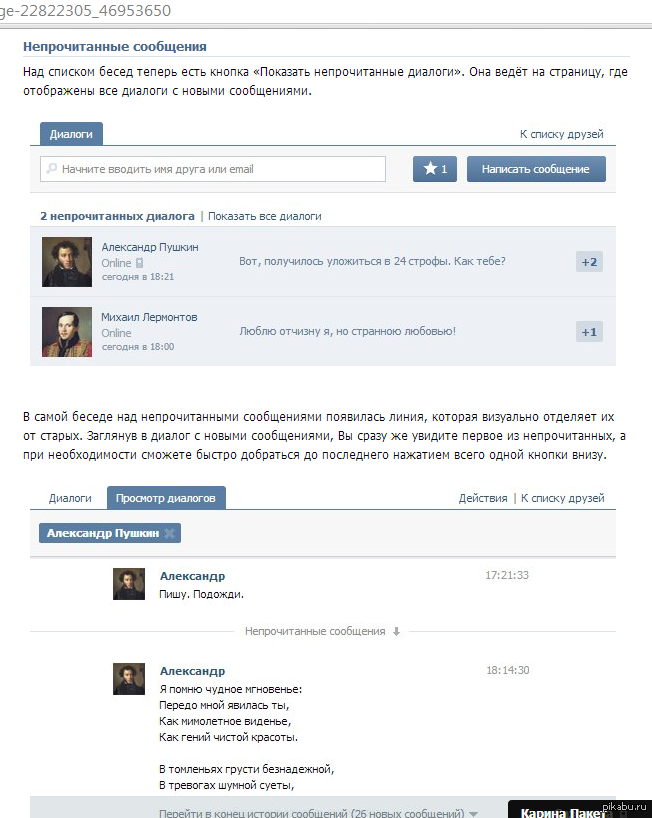 ru
ru
Как отправить сообщение в вк
Как отправить сообщение Вк? | Блог Дмитрия Байдука
Как написать сообщение Вконтакте? Именно такой вопрос возникает у новичков в социальной сети после регистрации, и все же мы сегодня познакомимся со многими другими прекрасными функциями Вк по отправке сообщений. Для полного понимания и получения популярности покажем все на картинках, чтобы совсем никаких вопросов не осталось.
Как написать и отправить сообщение Вк?
Для начала следует найти друга, которому желаете написать, поэтому идем во вкладку Мои друзья (1) в левом меню и находим его в предоставленном списке. Для быстрого поиска введите имя человека в верхнюю строку (2). При наборе первых букв имени или фамилии начинают появляться люди по заданному запросу, причем раскладка клавиатуры здесь неважна, английские символы сервис автоматически определяет, как русские буквы и выдает нужный результат.
После того, как нашли друга в социальной сети Вк, следует отправить ему сообщение. Возле фотки жмите на строку Написать сообщение.
Откроется всплывающее окно для ввода записи. Здесь достаточно написать текст, нажать на Отправить и близкий человек получит радостную весть. В нижнем правом углу есть кнопочка Прикрепить, помогающая оживить текст и вставить в него ссылку, фотку и видео.
Как сделать рассылку сообщений Вк?
Бывает, что нужно разослать каждому знакомому один и тот же текст, а это очень скучно и нудно. Для облегчения труда возможно ускорить этот процесс, поэтому в том же открытом окне кликнем на кнопку Добавить. Высветится список Ваших друзей, из которых выбираем всех кого нужно оповестить, и только после всех манипуляций рассылаем сообщения. Стоит учитывать, что пользователи, получившие новость, будут видеть абсолютно все ответы и смогут сами активно участвовать в обсуждении.
История сообщений Вконтакте.
Всю переписку можно посмотреть через меню во вкладке Мои сообщения, при её нажатии откроется список диалогов, который сортируются по дате разговора (самые свежие сверху). В случае успешной отправки пожелания, оно появится здесь, причем непрочитанные записи будут подсвечиваться.
В случае успешной отправки пожелания, оно появится здесь, причем непрочитанные записи будут подсвечиваться.
В дальнейшем с близкими знакомыми проще всего вести беседу именно через меню Мои сообщения. Достаточно кликнуть по строке с перепиской друга и в результате откроется еще одна вкладка Просмотр диалогов, где будет показана полностью история общения с человеком. Вконтакте всё просто: написать сообщение и отправить. Для удобства есть навигация по быстрому выбору по друзьям (1).
Что делать если нужного пользователя не оказалось в друзьях? Ответ прост, требуется его найти и добавить к себе, поэтому идем в систему поиска и жмем в верхнем меню на вкладку Люди. Отроется страница, где следует задать требуемые параметры, чтобы быстро найти пользователя социальной сети.
Как написать сообщение Вконтакте и как посмотреть историю переписки мы разобрались. В следующей статье познакомимся с некоторыми полезными фишками по отправке Вк сообщений, поэтому не пропусти и подпишись на e-mail рассылку и новостную ленту сайта.
Читайте далее Просто о кнопке МНЕ НРАВИТСЯ Вк.
Найдите 3 минуты отдыха и посмотрите мистическое видео:
С уважением, Дмитрий Байдук
netbu.ru
Как отправить сообщение ВК, если человек не в друзьях
Как отправить сообщение ВК, если человек не в друзьях? Что делать? Как выкручиваться в этой ситуации.
Пожалуй, ВКонтакте является одним из самых используемым сервисов в российском интернете. Он позволяет обмениваться сообщениями по всему земному шару, а также находить новых и старых друзей.
По статистике, почти каждый молодой житель России имеет аккаунта в социальной сети ВК. Предлагаем узнать некоторые занимательные факты о ней!
- ВКонтакте стоит на втором месте по популярности, проигрывая Яндексу.
- В самом начале создания социальная сеть задумывалась исключительно для студентов.
- Многие старожилы сайта до сих пор помнят старое название сайта – vkontakte.

- Очень часто ВКонтакте обвинялась судов в размещении экстремистских и противоправных материалов.
- В поддержку сайта ВКонтакте был отправлено 14 миллионов запросов. Очень часто пользователи пишут веселые запросы, шутя над модераторами.
- Большинство жителей США считают, что ВК – сервис для пиратов.
- Средний возраст работников социальной сети – 26 лет. Самому младшему на данный момент 16 лет.
- Сайт был переведен на 74 языка. Также помимо официальных языков, существует советский и дореволюционный язык (это было сделано, как шутка, но многие пользователи пользуются ими).
- На корпоративах в офисе ВК за все существование проектов было съедено около 48 тысяч апельсинов и мандаринов.
- На сайте ВКонтакте зарегистрировано около 380 миллионов пользователей. Вы только представьте, какая это нагрузка на сервер!
Наверное, каждый, кто пользуется данным сервисом, сталкивался с такой проблемой – вам необходимо отправить человеку сообщение, а он отсутствует у вас в друзьях, а также у него закрыт доступ к личной переписки.
Для начала, необходимо узнать, есть ли возможность добавления человека в друзья. Над фотографией профиля должна быть кнопка «Добавить в друзья». Если такова имеется, то мы нажимаем на кнопку и пишем сообщение, предварительно нажав на вкладку «Новое сообщение».
Советуем вместо банального приветствия в сообщении написать еще и цель добавления. Это поможет пользователю понять, для чего вы его добавили, а также это уменьшит вероятность попадания вашей странички в категорию «подписчиков».
Человека нельзя добавить в друзья
Над фото профиля отсутствует кнопка добавления в друзья, а вместо нее – «Подписаться». Можно просто подписаться на выбранного пользователя, а далее надеяться на то, что он заглянет в уведомления и добавит вас в друзья.
Хотим предупредить, что этот способ сработает, если данный пользователь знает ваш лично. Существует и другой способ! Зайдите в профиль будущего собеседника и просмотрите вкладку его друзей.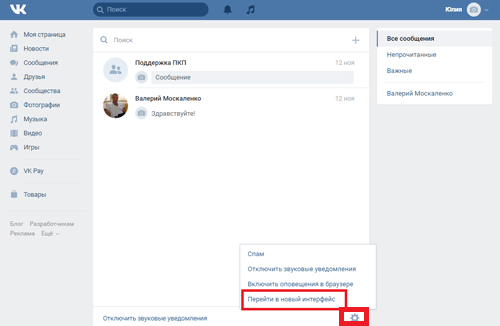 Вам крупно повезет, если среди них окажется ваш общий друг. Напишите ему о том, чтобы он сообщил нужному человеку о том, чтобы он добавил вас в друзья.
Вам крупно повезет, если среди них окажется ваш общий друг. Напишите ему о том, чтобы он сообщил нужному человеку о том, чтобы он добавил вас в друзья.
Если общие друзья отсутствуют, то напишите любому из его друзей о своих намерениях отправить сообщение человеку, который дружит с ним. Если случайно выбранный человек перешлет сообщение пользователю, то с большей долей вероятности он откликнется.
Вы находитесь у пользователя в черном списке
В черный список включаются те пользователи, кому ограничена возможность отправки личных сообщений и просмотра страницы. Многим пользователям кажется, что человека с человеком больше не удастся переписываться.
Но они крупно ошибаются! Для этих целей используйте фейковую страницу. Что такое фейковая страница? Это ваша вторая, так сказать, резервная страница. Ее можно создать, если вы имеете еще один дополнительный номер телефона.
Просто зайдите на фейковую страничку и через нее отправьте сообщение. По возможности, добейтесь удаления своей основной страницы из черного списка.
Существует еще один хитрый способ, которым возможно пользоваться, даже если вас не принимают в друзья.
- Копируем Id пользователя, которому необходимо отправить меседж.
- Далее переходим на свою страничку и после знака «собачки» (@) вставляем номер Id. После этого пишем сообщение, предназначенное для человека.
Готово! После этих манипуляций у пользователя появится оповещение о упоминании. Надейтесь, что пользователь понимающий и уберет вас с черного списка.
Заключение
Дорогой читатель! Мы надеемся, что мы ответили на твой вопрос: «Как отправить сообщение ВК, если человек не в друзьях?» Также вы узнали, как поступать, если человек исключил возможность добавлять случайных пользователей в друзья, а также, если он добавил вас в черный список.
Хотим напомнить: в сети относитесь к людям достойно и проявляйте доброжелательность. Ведь с хорошими людьми общаться можно хоть вечность! Думаем, что вся изложенная информация была передана понятно, и вам она пришлась по душе!
vacenko.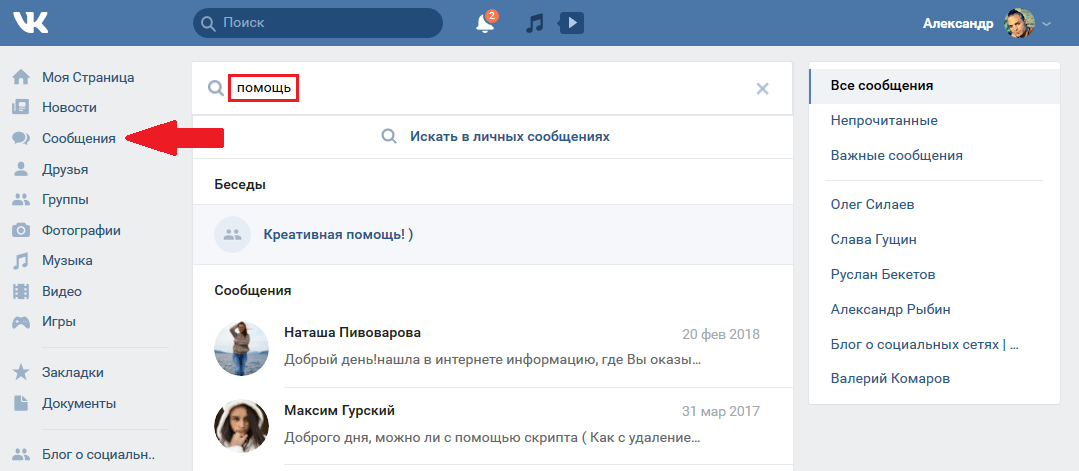 ru
ru
Как отправить сообщение Вконтакте?
Крупнейшая российская социальная сеть «Вконтакте» дает возможность пользователю создать свой профиль, разместить в нем информацию о себе и взаимодействовать с другими пользователями, назначая встречи, приглашая в группы и просто отправляя личные сообщения. Некоторые пользователи жалуются: Не могу отправить сообщение Вконтакте!. Особо часто такая неприятность настигает пользователей-новичков. Чтобы с вами такого не произошло, ознакомьтесь заранее с тем, как отправить сообщение Вконтакте.
Сообщение для всех друзей
Полезно будет узнать, как отправить сообщение Вконтакте всем друзьям. Эта информация может пригодиться каждому пользователю, если он захочет, например, поздравить всех своих друзей с праздником или пригласить на встречу. Для того чтобы отправить сообщение всем друзьям нужно зайти во вкладку «Мои сообщения». Затем следует нажать на надпись «Написать сообщение». Так, вы сможете увидеть поле «Получатель». В нем следует выбрать друзей, которым вы хотите отправить одно и то же сообщение. Нужно учесть, что одновременно сообщение можно передать максимум 14 людям. Таким образом, если вам необходимо отправить сообщение, которое содержит поздравление или открытку, всем друзьям, то придется посылать такое письмо несколько раз. После того, как вы выбрали всех адресатов, необходимо ввести текс в нижнем поле. Кроме этого, к тексту можно прикрепить фотографию, видеозапись, аудиозапись, а также карту города или улицы. Затем следует нажать кнопку «Отправить». Теперь ваше сообщение ушло ко всем адресатам.
Пустое сообщение
На сайте «Вконтакте» перед отправлением сообщения проверяется форма заполнения сообщения. Делается это для того, чтобы пользователь не смог отправить пу
inet-use.ru
Как изменить отправку сообщений вконтакте на enter
Изменить отправленное сообщение в ВКонтакте
Неоднократно мы получали вопросы на форуме от пользователей. которым интересно, можно ли каким-то образом изменить уже отправленное сообщение в ВК.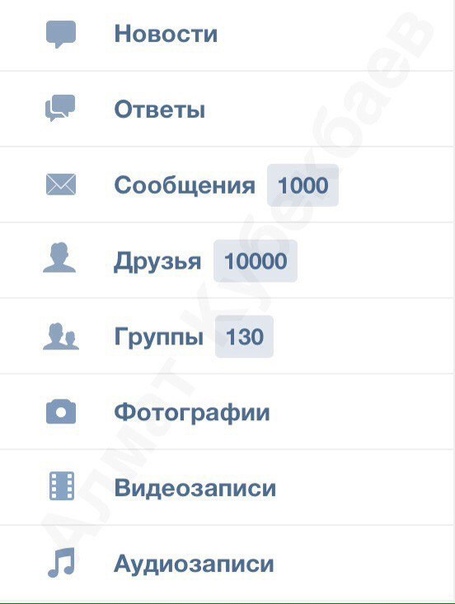 Сегодня мы расскажем все об изменении сообщения, которое уже было отправлено адресату.
Сегодня мы расскажем все об изменении сообщения, которое уже было отправлено адресату.
Сообщение, которое было отправлено пользователю, изменить уже нельзя .
Этот вопрос у многих пользователей нашего сайта вызывает некоторое непонимание. Казалось бы, почему можно редактировать оставленный комментарий к записи или фотографии а личное сообщение, которое даже не было еще прочитано адресатом — нет?
Ответ на этот вопрос очень прост: человек которому было отправлено сообщение получает push-уведомление ( краткие всплывающие уведомления) с кратким содержанием.
Зашел он на web-сайт полной версии или с мобильного телефона, он увидит push-сообщение. Именно по этой причине, редактирование отправленного личного сообщения невозможно — можно считать, что адресат его уже получил (так, как увидел уведомление о нем с кратким содержанием).
Именно по этому, мы рекомендуем несколько раз подумать над текстом сообщения которое вы хотите отправить. Если сообщение действительно важное — проверьте его не отправляя на ошибки и содержание в целом.
Выход из ситуации…
Но, если все таки ваше послание уже было отправлено — удалите его. Сделать это очень просто! В диалогах необходимо выделить смс кликнув на него левой кнопкой мыши и далее, верху в диалогах появится кнопка «Удалить».
Нажимаем ее и надеемся на то, что пользователь не прочитал его до того, как вы этой сделали.
Если у вас еще остались вопросы или комментарии по этому поводу — ждем ваших мнений под этой записью или на нашем форуме (ссылка в начале статьи).
Изменить отправленное сообщение в ВКонтакте. 5.0 out of 5 based on 1 rating
Один комментарий к “Изменить отправленное сообщение в ВКонтакте”
Похожие записи
Горячие клавиши «ВКонтакте»
«ВКонтакте», о чем должно быть известно каждому, является самым популярным сайтом в русскоязычной части Интернета. Здесь, как и в большом количестве других соц. сетей, есть поддержка горячих клавиш. Таким образом, можно значительно упростить выполнение различных действий. Пользователи, которые ценят удобство пользования, должны обратить на этот момент пристальное внимание.
Таким образом, можно значительно упростить выполнение различных действий. Пользователи, которые ценят удобство пользования, должны обратить на этот момент пристальное внимание.
Отметим, «ВКонтакте» не предусмотрено горячих клавиш, с помощью которых можно записывать или просматривать фотографии. Подобное ограничение не может не огорчать продвинутых юзеров. Таким образом, за быстрый период времени ретвитнуть сообщение (как в «Твиттере») или поставить лайк какому-нибудь снимку (как в Facebook) не получится.
Давайте рассмотрим процесс создания записей на стене «Контакта». Чтобы их отправить или разместить внутри какие-нибудь строчи, необходимо обратиться к специальным сочетаниям клавиш. Вот они:
«Enter» — перемещение строчки;
«Ctrl» с «Enter» — отправить послание;
«Shift» с «Enter» используется для переноса записи.
Изменить их значение невозможно. Если вы будете комментировать записи, то подобные комбинации клавиш удастся отредактировать. В этом случае необходимо расположить курсор на «Shift»+ «Enter», чтобы перевести строку. Еще возможен такой вариант: «Ctrl» + «Enter», чтобы отослать сообщение. После этого должно будет отобразиться специальное окошко. Далее пользователь «Контакта» должен определиться с самым подходящим сочетанием клавиш. Ниже рассмотрены возможные варианты:
«Enter» — можно отослать послание;
«Shift» с «Enter» — перемещение используемой строчки.
«Ctrl» с «Enter» — отослать сообщение;
«Enter» — перемещение активной строки.
Еще нужно сказать, что подобные комбинации клавиш «ВКонтакте» удастся применить только в комментировании. Подобные возможности не распространяются на создание новой записи или написание какой-либо фразы в диалогах.
По поводу диалогов нужно сказать следующее: в данном случае есть несколько интересных моментов. Обо всем по порядку. Начнем, с комбинаций клавиш, позволяющих отсылать сообщения и перемещать строки. Имеется два доступных варианта, что мы видели на примере с комментариями. Если вы хотите пользоваться одним из сочетаний клавиш, то придется расположить курсор мышки на кнопке «Отправить». Таким образом, должно отобразиться специальное окошко. Здесь указывается необходимое действие:
Если вы хотите пользоваться одним из сочетаний клавиш, то придется расположить курсор мышки на кнопке «Отправить». Таким образом, должно отобразиться специальное окошко. Здесь указывается необходимое действие:
«Enter» используется для отправки сообщений;
«Shift» с «Enter» — удобный перенос рабочих строк;
«Ctrl» с «Enter» — разовое перемещение строки. В этом случае, сравнивая с предыдущим, отступ будет делаться от текстовой записи и только на одну строку.
Кроме этого, можно воспользоваться следующими вариантами:
«Ctrl» с «Enter» — для отправки послания;
«Enter» — перемещение строки;
«Shift» с «Enter» — перенос записи.
Используемая «ВКонтакте» комбинация клавиш при ведении диалога никак не отражается на записях, а также комментариях. Еще нужно сказать, что в режиме диалога можно пользоваться горячими клавишами. Это позволит совершать переключения между различными вкладками. В таком случае нужно пользоваться «Ctrl» + «XXX» (под XXX подразумевается любое число в промежутке от 1 до 10). В итоге, за быстрый период времени удастся переключиться в первых десяти вкладках. Когда вы работаете с множеством подобных элементов, это означает, что для открытия самых последних придется воспользоваться мышкой.
Рассмотрим последнюю комбинацию клавиш, которая действует «ВКонтакте» (конечно, из числа нам известных). Это включение полноэкранного режима, с помощью которого можно просматривать фотографии. В этом случае нужно будет воспользоваться комбинацией «Alt» с зажатым «Enter».
10 декабря 2012,
9907
Не отправляются сообщения ВКонтакте
Не отправляются сообщения ВК что делать. — именно эту фразу мы набираем в поисковике, когда наша с вами любимая соц. сеть наотрез отказывается отправлять сообщение тому или иному пользователю Вконтакте. Конечно кто-то будет сидеть и терпеливо ждать, думая что это подлагивает сервер или идут технические работы, но большинство людей намерены сами быстро и эффективно решить эту проблему.
Не отправляются сообщения ВКонтакте Причины
Так какие же наиболее распространённые причины почему вконтакте не отправляются сообщения :
Их можно разделить на две группы.
Это техническая сторона:
- Некорректная работа серверов
- Ошибки браузера или системы
- Заражённость вирусными программами
Социальная сторона:
- Вас добавили в чёрный список
- Человек закрыл возможность писать в ЛС посторонним
- Ваш номер телефона не привязан к аккаунту
Теперь подробно о решении первого блока проблем.
Не отправляются сообщения ВКонтакте: технические проблемы и решения
Если неполадка на самом сайте и носит массовый характер, можно не беспокоится о починке и спокойно пить чаёк с печенками. Можно конечно написать в тех поддержку сайта, но это будет бессмысленно, так как специалисты наверняка уже разбираются с этим.
Если сервера стали на место и в тех поддержке написали о возобновлении работы, а у вас ничего не изменилось, не спешите набирать в гугле неизвестная ошибка не отправляются сообщения вконтакте .
Давайте разберёмся с вашим браузером и системой в целом.
Если у вас установлен Microsoft Internet Explorer или Opera, рекомендую сменить на уже давно проверенный Google Chrome. Также почистите кеш браузера и cookies.
Если вы пользуетесь Adblock или другими расширениями, стоит отключить их.
Также по разным причинам мог перестать работать JavaScript, язык программирования который отвечает за правильное отображение и работу всех функций сайта.
Включить его можно в настройках браузера, поставив галочку напротив.
Обновите антивирус и проверьте компьютер на наличие вредоносных программ, а также проверьте реестр на наличие ошибок.
Если ваш интернет провайдер использует сменный IP адрес, перезапустите роутер и компьютер, ваш IP должен изменится.
Также иногда проблема заключается в файле hosts, его могла изменить зловредная программа. Если вы пользователь Windows, то стандартный путь к этому файлу будет выглядеть так: Диск С → Windows → System32 → drivers → etc.
Если вы пользователь Windows, то стандартный путь к этому файлу будет выглядеть так: Диск С → Windows → System32 → drivers → etc.
Его нужно открыть блокнотом и попросту стереть всё содержимое.
Не отправляются сообщения ВКонтакте: социальные факторы
Если всё написанное выше выполнено, но сообщения Вконтакте не отправляются, какие причины есть ещё, самое время разобрать второй блок, социальные проблемы.
Если вы пишете незнакомому человеку и его нет в вашем списке друзей, у ВК есть на это ограничение: всего лишь 20 сообщений в сутки. После превышения лимита будет выскакивать ошибка. Эта функция полезна, так как защищает всех пользователей от спамеров и рекламы. Если планируете общаться с человеком постоянно, просто нажмите кнопку добавить в друзья.
Пользователь может запретить писать себе в личку в настройках приватности.
Такая функция есть у всех. Человек ограничивает круг людей, которые ему присылают ЛС.
Или он попросту может добавить вас в чёрный список, и ограничить доступ ко всей странице. Если вы или ваш знакомый вот-вот зарегистрировались и не привязали свою страницу к номеру мобильного, самое время — это сделать.
Также в ВК есть возможность отправлять сообщения клавишей enter .
В разделе настройки на сайте можно изменить способы отправки и перенос строки на разные комбинации, удобные вам.
После прочтения этой статьи и выполнения всех советов о проблеме не отправляются сообщения ВКонтакте можно с облегчением забыть. А ещё лучше встретиться с другом в живую, прогуляться на свежем воздухе и провести время с пользой.
Понравилась статья? Поделись в соц сеть чтоб не потерять
Интересные статьи:
Источники: http://socialnie-seti.info/vkontakte/change-messages-vkontakte/, http://codomaza.com/article/gorjachie-klavishi-vkontakte, http://mir-vkontakte.ru/ne-otpravlyayutsya-soobshheniya-vkontakte/
vkontakteblog.ru
Как переслать сообщения В Контакте
Skip to content
- Главная
- Новости Вконтакте
- О сайте
Поиск по сайту
Search for:
- Часто задаваемые вопросы
- Личная страница
- Как создать страницу
- Полная версия ВК
- Мобильная версия ВК
- Приложение Вконтакте для телефонов
- Как выйти из ВК со всех устройств
- Как скрыть страницу
- Как удалить страницу
- Как восстановить страницу
- Как купить аккаунт
- Как создать фейк-страницу
- Продажа товаров и услуг со страницы
- Профиль Вконтакте: вопрос — ответ
- Как узнать сколько дней я в ВК
- Когда была создана страница в ВК
- Сколько людей зарегистрировано в ВК
- Оформление страницы
- Как красиво оформить страницу
- Какой должна быть страница
- Что написать в графе «Деятельность»
- Что написать в графе «Интересы»
- Что написать в графе «О себе»
- Что написать в графе «Любимая музыка»
- Что написать в графе «Любимые цитаты»
- Как назвать фотоальбом
- Где сделать сигну
- Как вернуть старый дизайн на ПК
- Настройки
- Как изменить имя/фамилию
- Как изменить логин (почту)
- Как изменить пароль
- Как изменить номер телефона
- Как отвязать номер от страницы
- Как поменять язык
- Как увеличить шрифт/масштаб
- Как узнать/изменить id
- Как скопировать ссылку страницы
- Как изменить возраст
- Как указать страну и город
- Как указать место жительства
- Как указать место работы
- Как отправить любой файл
- Как пользоваться документами
- Как загрузить гифку в ВК
- Как настроить импорт фотографий из Instagram
- Как пройти верификацию
- Как написать в техподдержку ВК
- Подумайте о безопасности своей страницы
- Фотографии
- Скотобаза — сборник частных фотографий
- База приватных фото
- Слайд-шоу из фотографий
- Как указать место на фото
- Как поменять фото
- Как изменить миниатюру
- Как сделать фото с веб-камеры
- Как посмотреть актуальные фото
- Как удалить фото
- Настройка импорта из Instagram
- Сохранённые фотографии Вконтакте
- Как найти человека по фото
- Какие фото я лайкнул
- Как удалить фотоальбом
- Онлайн-фотошоп Вконтакте
- Фотоприложение Snapster
- Как отметить друзей на фото
- Картинки, на которых можно отметить друзей
- Посты | Записи
- Как поставить лайк (мне нравится)
- Подписка на лайки
- Как сделать репост (рассказать друзьям)
- Как восстановить удалённую запись
- Архив записей в ВК
- Как не сесть за репост
- Показать сначала интересные записи
- Постер для текстовых записей
- Отдам даром за репост
- Записи, понравившиеся друзьям
- Как отменить голос в опросе
- Счётчик просмотров записей
- Как получать уведомления о новых записях
- Как поставить статус
- Как написать статью
- Как написать на стене
- Как изменить запись
- Как скрыть записи на своей стене
- Как сделать хэштег
- Актуальные темы
- Как отложить запись
- Лучшее время для постинга
- Как закрепить запись на стене
- Маркет-платформа в ВК
- Как продвигать запись
- Рекламная карусель
- Как найти популярные записи
- Как предложить новость в группе
- Как удалить записи со стены
- Умная лента новостей
- Как очистить ленту новостей
- Какие записи я лайкнул
- Комментарии
- Ветки комментариев
- Как комментировать записи от имени группы
- Как изменить комментарий
- Как скопировать ссылку на комментарий
- Как удалить комментарий
- Как посмотреть комментарии в группе
- Как включить оповещения в группе
- Доступ | Взлом
- Что делать, если взломали страницу
- Как восстановить страницу
- Как защитить страницу от взлома
- Как посмотреть историю активности
- Как скачать данные о себе в ВК
- Что делать, если ВК не работает
- Что делать, если не воспроизводится музыка
- В ваш аккаунт был выполнен вход через…
- The page you are looking for is temporarily unavailable.
 Please try again later
Please try again later - Ошибка Вконтакте: веб-страница недоступна
- Как зайти в ВК, если доступ закрыт
- Блокировка ВК в Украине
- Как узнать, у кого я в чёрном списке
- Как сидеть в ВК без интернета
- Как читать чужие сообщения
- Как разморозить страницу
- Как заблокировать человека
- Как узнать, у кого я в чёрном списке
- Как пожаловаться на группу
- Как спецслужбы получают данные
- Сообщения | Переписка
- Рассылка сообщений
- Шаблоны сообщений
- Как включить проверку орфографии
- Как написать сообщение
- Как написать в ВК если ограничен доступ
- Как ответить на сообщение
- Как посмотреть начало переписки
- Как оставить сообщение непрочитанным
- Как отправить пустое сообщение
- Как изменить сообщение
- Как отправить голосовое сообщение
- Как скачать голосовое сообщение
- Как изменить голос в голосовых сообщениях
- Как позвонить пользователю
- Как написать самому себе
- Как перенести строку
- Как сохранить сообщения
- Как найти сообщение
- Как переслать сообщения
- Статистика сообщений
- Как удалить сообщения (переписку)
- Как скрыть диалог
- Как восстановить сообщения
- Ссылка на подозрительный сайт
- Как сократить ссылку
- Друзья | Подписчики
- Как формируется список друзей
- Как убрать друга с верхней позиций списка друзей
- Новые друзья у друзей: как отследить?
- Как добавить родственников
- Список «Общие друзья»
- Как найти человека (людей)
- Как найти человека в ВК по номеру телефона
- Как найти возможных друзей
- Как добавить много друзей (подписчиков)
- Как посмотреть исходящие заявки
- Скрипт для одобрения всех заявок в друзья
- Сколько друзей можно добавить за сутки
- Как добавить человека в закладки
- Как скрыть друзей
- Как посмотреть скрытых друзей
- Как заблокировать человека
- Как удалить человека из друзей
- Как удалить подписчиков
- Как узнать на кого я подписан
- Как узнать, кто удалился из друзей
- Календарь дней рождения друзей
- Уведомление о дне рождения
- Гости | Поклонники
- Как посмотреть гостей страницы
- Как посмотреть статистику страницы
- Как посмотреть на страницу со стороны
- Отношения
- Как познакомиться с девушкой в ВК
- Что написать девушке в ВК
- Темы для разговора с девушкой в ВК
- Как заинтересовать девушку в ВК
- Девушка не отвечает на сообщения в ВК
- Бывшая пишет в ВК: что делать?
- Приватность
- Настройки приватности
- Как убрать личную информацию
- Как не сесть за репост
- Как закрыть профиль в ВК
- Как посмотреть закрытый профиль в ВК
- Как архивировать записи
- Как быть невидимым
- Как всегда быть онлайн
- Как отключить оповещения
- Как поставить/скрыть семейное положение
- Как скрыть новости от друзей
- Как скрыть диалог
- Как скрыть записи со своей стены
- Как скрыть страницу
- Как скрыть группы
- Как скрыть друзей
- Как посмотреть скрытых друзей
- Как изменить возраст
- Как убрать дату рождения
- Как узнать возраст и дату рождения
- Как скрыть аудиозаписи
- Как скрыть видеозаписи
- Как заблокировать человека
- Как запретить писать сообщения
- Как удалить своих подписчиков
- Как избавиться от капчи
- Как удалить игры
- Смайлы | Стикеры
- Как вставить смайл в статус/коммент/пост
- Расшифровка смайликов
- Как перевернуть смайлик
- Как сделать текст/смайлик ссылкой
- Бесплатные стикеры Вконтакте
- Аудио | Видео
- Как добавить аудиозапись
- Аудиозаписи 2.
 0 — нововведения
0 — нововведения - Подкасты Вконтакте
- Подписка на музыку
- Бесплатный доступ к музыке
- Как скрыть аудиозаписи
- Как добавить видеозапись
- Как скачать видео с ВК
- Как отключить безопасный поиск
- Конструктор видео Вконтакте
- Бот для распознавания музыки
- Прямые трансляции
- Как создать прямую трансляцию
- Программа OBS для прямых трансляций
- Как скрыть видеозаписи
- VK Live — приложение для прямых трансляций
- Как отметить друзей на видео
- Как скачать музыку и видео с ВК
- Как поставить музыку в статус
- Не воспроизводится музыка
- Беседа | Конференция
- Как создать беседу
- Управление беседой
- Как удалить человека из беседы
- Как сделать ссылку на беседу
- Как узнать id беседы
- Как удалить беседу
- Как выйти из беседы
- Как вернуться в беседу
- Как упомянуть человека в беседе
- Денежные переводы в беседе
- Фотоальбомы
- Как создать альбом
- Как назвать альбом
- Как удалить альбом
- Приложения
- Раскрутка приложений
- Приложение для знакомств в ВК «Бесит!1»
- Приложение «Сколько дней я в ВК»
- Приложение «Фотошоп»
- Приложение «Гости страницы»
- Приложение «Мои друзья»
- Приложение «Поиск мёртвых участников в группе»
- Сообщества
- Как вступить в группу
- Как выйти из группы
- Как найти интересные группы
- Как предложить новость группе
- Как разместить рекламу в группе
- Как перевести деньги группе
- Как найти нужную запись на стене группы
- Как посмотреть закрытую группу
- Как посмотреть комментарии в группе
- Как добавить группу в закладки
- Как отправить сообщение группе
- Как скрыть все группы
- Как узнать админа группы
- Как узнать сколько ботов в группе
- Когда была создана группа
- Какова стоимость группы
- Как купить группу
- Как передать группу
- Изображения
- Как вставить картинку в любое место
- Как сделать картинку ссылкой
- Как создать мем
- Как сделать скриншот
- Картинки, на которых можно отметить друзей
- Картинки «Я люблю тебя»
- Картинки «Сердечки»
- Скрипты
- Скрипт для одобрения заявок в друзья
- Скрипт для удаления записей со стены
- Словарь
- Что такое ЛС в ВК?
- Что такое баян в ВК?
- Что такое спам в ВК?
- Что такое сигна в ВК?
- Что значит лол в ВК?
- Что такое пруф в ВК?
- Что такое ВП в ВК?
- Что такое ЧСВ в ВК?
- Что такое МГ в ВК?
- Личная страница
- Секреты ВК
- Секреты ВК 2019
- Способы заработка в ВК
- Бесплатная накрутка
- Quick Sender — программа для продвижения
- Бесплатные голоса
- Бесплатные стикеры
- Бесплатные темы для ВК
- Закладки в ВК: как посмотреть
- Приложение для знакомств в ВК «Бесит!1»
- Мобильная викторина Клевер
- Получение метки прометей
- Бот для распознавания музыки
- Как скачать музыку и видео с ВК
- Как убрать рекламу в ВК
- Как скрыть диалог
- Шаблоны сообщений
- Как писать зачеркнутым текстом
- Как сделать активную ссылку в ВК
- Как сделать картинку ссылкой в ВК
- Как перевести деньги в ВК
- Как посмотреть гостей в ВК
- Как посмотреть статистику страницы ВК
- Горячие клавиши ВК
- Мессенджер ВК для Windows и macOS
- Как всегда быть онлайн в ВК
- Ка
online-vkontakte. ru
ru
Как переслать сообщения Вконтакте — socblog.ru
Активные пользователи Вконтакте часто сталкиваются с проблемой – им необходимо поделиться с друзьями интересным сообщением. Если вы внимательно читаете статьи на нашем сайте, то уже знаете как делать репосты с сообществ и страниц друзей. Но бывают моменты, когда нужно отправить одно сообщение не одному другу, но и не всем. Например, пяти вашим коллегам по работе. В таком случае необходимо знать Как переслать сообщения Вконтакте.
Также полезно понимать как работает накрутка подписчиков вконтакте чтобы сделать свою страницу популярной. Чем больше у вас подписчиков – тем больше новых людей будет добавляться к вам в друзья, так как страничка будет выглядеть привлекательно.
Как переслать сообщения Вконтакте
Интересные сообщения можно не копировать каждый раз а просто пересылать. Делается это довольно легко:
1. Зайдите в раздел «Мои Сообщения»:
2. Нажмите на сообщения, подлежащие пересылке.
3. Нажмите на значок пересылки в правом верхнем углу:
4. Отправьте данные сообщения нужным пользователям:
Выберите диалог и нажмите на кнопку отправки:
5. Зайдя в диалог убедитесь, что сообщения успешно отправились:
Итак, вы узнали как переслать сообщения Вконтакте. Стоит помнить, что пользоваться данным инструментом стоит умеренно. Если вы хотите постоянно делиться интересными сообщениями с широким кругом пользователей Вконтакте, то вам следует создать своё закрытое сообщество – если, конечно, сообщения не стоит читать широкому кругу лиц.
Обычно переслать сообщения другому пользователю Вконтакте необходимо, когда вы узнали интересную новость или уточнили время какого-либо события. Не следует отправлять друзьям всё подряд. Если вы слишком часто отправляете похожие сообщения, администрация Вконтакте может расценить это как спам. Поэтому, прежде чем отправить сообщения другу – убедитесь, что это действительно для него важно.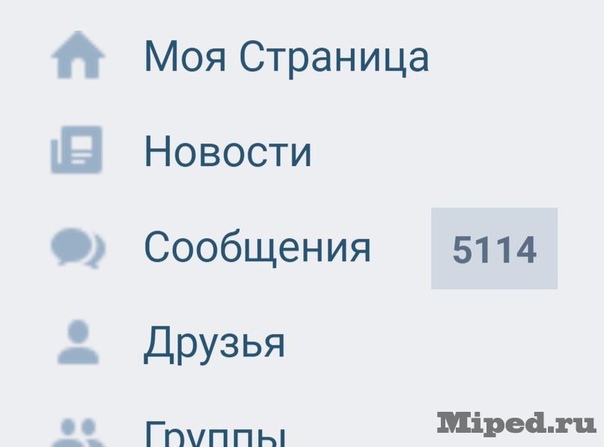
socblog.ru
Как отправить сообщение в вк по таймеру. Как отправлять сообщения iMessage и SMS на iPhone по расписанию. Задержка доставки всех сообщений
SMS – вещь удобная и полезная. Без них, как без рук. Но всегда ли вы отправляете короткие сообщения вовремя? Никогда в спешке вы не путали адресатов, или, того хуже, вообще забывали о необходимости отправки? Приложение Delayd призвано решить эту проблему.
Стартап Tinyyo Limited разработал месседжинговый сервис, который позволяет установить время рассылки для SMS-сообщений и публикаций в социальных сетях. Основная «фишка» программы – возможность заранее установить время отсылки обычных SMS или мультимедийных сообщений с фото и видео контактам в адресной книге. Пользователь задает время и дату отправки, текст сообщения, выбирает одного или нескольких получателей. Есть возможность редактирования запланированных сообщений.
В результате можно не беспокоиться, что вы забудете поздравить кого-то из друзей или родственников с днем рождения, если заблаговременно настроите Delayd на отправку SMS-поздравлений по определенным датам. Вы обнаружили, что закончилось молоко, а ваша благоверная на важной встрече, которая закончится в семь? Укажите Delayd, что сообщение «Дорогая, не забудь купить молока» нужно отправить после семи часов. SMS-ка не отвлечет ее от дел и придет как раз вовремя.
Точно так же вы можете разбудить своей SMS друга, который просил об этом или заранее распределить поздравления перед праздником. Поводов может быть множество, а решение одно – Delayd.
Сообщения можно распределять на группы: дни рождения, годовщины и социальная группа. Видимо, имелись в виду общепринятые праздники и какие-то абсолютно бытовые нюансы. Также можно указать, следует ли предложению напоминать об отправке сообщения, и нужно ли делать рассылку с какой-то цикличностью (каждый день, неделю, месяц, год).
Приложение продолжает работать даже после перезагрузки iPhone. Все данные сохраняются на сервисе, поэтому отправка запланированных сообщений состоится даже в случае полной разрядки батареи смартфона.
В целом, задумка приложения очень интересная, хотя и не новаторская. Интерфейс простой, визуально очень приятный. Главный недостаток сервиса состоит в том, что пока в списке стран, в которых работает Delayd, нет России. Он поддерживается в США, Великобритании, Антигуа и Барбуда, на Багамах, в Брунее, Канаде, Китае, Гамбии, Индии, Израиле, Пакистане, Южной Африке. Но разработчики обещают регулярно расширять список регионов, поэтому российским пользователям в любом случае стоит скачать приложение, чтобы сразу узнать о выходе соответствующего обновления.
Delayd распространяется бесплатно и предлагает отправку 50 бесплатных SMS. Сообщения сверх лимита оплачиваются отдельно: $0,99 за 50 сообщений, $1,99 – за 100 сообщений, $2,99 – за 250 SMS и $3,99 за 500 SMS.
В этой короткой инструкции я поясню как отправлять отложенные письма в операционной системе iOS. Но зачем нужны отложенные письма? Вариантов много:
- Вам необходимо поздравить кого-то в определённый день и вы не надеетесь на свою память. Пишите письмо сегодня – оно отправится по расписанию.
- Можно написать письмо себе в будущее. Зачем? Да просто – по приколу…
- Вы решили обработать свою почту в субботу, но вам нужно, чтобы деловое письмо пришло именно в понедельник, в рабочее время…
К сожалению, стандартный почтовый клиент не умеет отправлять письма в точно назначенное время. Поэтому воспользуемся альтернативным вариантом.
Скачиваем Spark от Readdle. Приложение абсолютно бесплатно и представляет из себя продвинутый почтовый клиент. После установки нужно настроить почтовый аккаунт в Spark.
Затем при написании писем кликаем по иконке в правом нижнем углу.
Приложение предлагает несколько стандартных вариантов времени, но можно выставить любую дату и время.
И как отложить публикацию вашего поста на определенное время.
Часто бывает так, что написанный пост нужно опубликовать не прямо сейчас, а отложить публикацию на определенное время. Особенно это актуально, когда вы ведете собственную группу, где регулярно в одно и то же время выкладываете посты. Поэтому таймер – замечательная возможность планировать время публикации ваших записей.
Особенно это актуально, когда вы ведете собственную группу, где регулярно в одно и то же время выкладываете посты. Поэтому таймер – замечательная возможность планировать время публикации ваших записей.
Как сделать отложенную запись в ВК
Отложить время публикации можно как для постов на странице пользователя, так и на стене сообщества или публичной странице. Суть и принцип один и тот же. Давайте рассмотрим применение таймера к посту на странице пользователя.
1.
Пишете пост любого содержания, далее в панели вложений выбираете “Еще”, и из выпадающего списка выбираете пункт “Таймер”.
3.
Вы можете активировать иконку замка (), и тогда ваш пост после опубликования будет виден только .
4.
После того, как дата и время выставлены, следует нажать кнопку “В очередь”. На стене в верхней части появится новая вкладка “Отложенные” со счетчиком, открыв которую можно увидеть отложенный пост. Здесь а настройках можно удалить запись либо выбрать пункт “Редактировать”, где можно поменять содержимое записи и дату и время ее публикации. Также доступна функция “Опубликовать сейчас” – если вы вдруг передумали ждать назначенного вами времени публикации.
5.
Отложенных публикаций можно создавать сколько угодно. При этом в счетчике закладки отображается количество запланированных публикаций.
Отложить запись в группе ВК можно аналогичным образом. Как раз именно в сообществах и на публичных страницах данная функция особенно актуальна и применяется чаще.
Таймер сообщений ВКонтакте
Часто в сети встречаются вопросы – можно ли поставить таймер на ? Пока на сайте нет такой возможности, и функция таймера может применяться исключительно к постам на стене группы или пользователя. Возможно, в будущем команда разработчиков реализует такую возможность.
Вы можете задержать доставку отдельного сообщения или использовать правила, чтобы задержать доставку всех сообщений, открыв их в папке «Исходящие»
в течение определенного времени после нажатия кнопки » Отправить
«.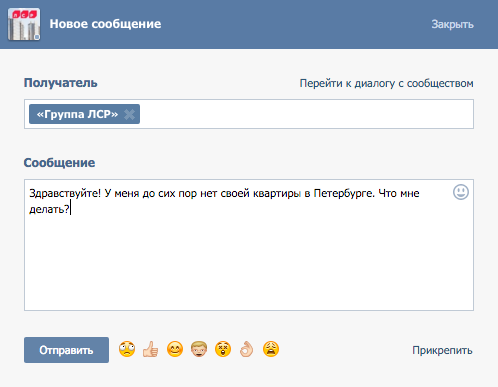
Задержка доставки сообщения
После нажатия кнопки Отправить
сообщение останется в папке Исходящие
Если впоследствии возникнет необходимость отправить сообщение немедленно, выполните действия, указанные ниже.
Примечание:
Эта функция работает только в том случае, если Outlook работает в интерактивном режиме.
Вы можете задержать доставку всех сообщений на два часа, создав правило.
Откройте вкладку Файл
.
Выберите пункт Управление правилами и оповещениями
.
Выберите команду Создать правило
.
В диалоговом окне Шаг 1. Выберите шаблон
в группе Начать с пустого правила
выберите вариант Применение правила к отправленным мной сообщениям
и нажмите кнопку Далее
.
В списке Далее
.
Да
В списке Шаг 1. Выберите действия
установите флажок задержать доставку на [число] мин.
.
В диалоговом окне щелкните подчеркнутое слово число
Установите флажки для всех нужных исключений.
В диалоговом окне Шаг 1. Задайте имя правила
Установите флажок Включить правило
.
Нажмите кнопку Готово
.
После нажатия кнопки Отправить
Исходящие
на указанное время.
Задержка доставки одного сообщения
После нажатия кнопки Отправить
сообщение останется в папке Исходящие
до наступления времени доставки.
Примечание:
Сервис
щелкните Настройка учетных записей
. На вкладке Электронная почта
в столбце Тип
Задержка доставки всех сообщений
В меню Сервис
щелкните Правила и оповещения
и нажмите кнопку Создать правило
.
В поле Шаг 1. Выберите шаблон
в разделе Начать с пустого правила
щелкните Проверять сообщения после отправки
, а затем нажмите кнопку Далее
.
В списке Шаг 1. Выберите условия отбора
установите флажки для нужных параметров и нажмите кнопку Далее
.
Если ни один флажок не установлен, появится диалоговое окно с запросом подтверждения. Если нажать кнопку Да
, созданное правило будет применяться ко всем отправляемым сообщениям.
В списке Шаг 1. Выберите действия
установите флажок задержать доставку на [число] мин
.
В диалоговом окне Шаг 2. Измените описание правила (щелкните подчеркнутое значение)
щелкните подчеркнутое слово число
и введите длительность задержки сообщений перед отправкой (в минутах).
Отправка может быть задержана на срок до 120 минут.
Задайте нужные исключения.
В диалоговом окне Шаг 1. Задайте имя правила
введите имя созданного правила.
Установите флажок Включить правило
.
Нажмите кнопку Готово
.
После нажатия кнопки Отправить
каждое сообщение будет задерживаться в папке Исходящие
на указанное время.
Примечание:
Если используется учетная запись POP3, Outlook нельзя закрывать до отправки сообщения. Чтобы определить тип используемой учетной записи, в меню Сервис
щелкните Настройка учетных записей
. На вкладке Электронная почта
в столбце Тип
перечислены типы учетных записей в активном профиле Outlook.
: разные эффекты, стикеры, большие эмодзи, превью ссылок и многое другое. Но до сих пор отсутствует одна обязательная функция – возможность отправлять сообщения по расписанию.
Бывают случаи, когда не хочется отправлять сообщение сразу, а вместо этого вы хотите, чтобы оно было доставлено в определённый день и время. Например, завтра день рождения вашего друга, и вы не хотите забыть поздравить его вовремя. В таком случае вы могли бы легко поставить сообщение на таймер, и оно бы автоматически отправилось в нужное время.
Пользователи iOS не раз просили добавить эту функцию, но Apple до сих пор не откликнулась на их просьбы. Если на вашем телефоне выполнен джейлбрейк, тогда вам повезло. Kairos 2 –
Если на вашем телефоне выполнен джейлбрейк, тогда вам повезло. Kairos 2 –
это джейлбрейк-твик, который позволяет вам ставить сообщения iMessage и SMS на таймер.
Пользоваться твиком довольно просто. Когда вы его установите, откройте приложение Сообщения и диалог, в который вы хотите что-то написать. Теперь введите своё сообщение и нажмите на кнопку отправить. Сообщение не отправится, а вместо этого всплывёт экран с вопросом, хотите ли вы отправить его сразу или же позже.
Если вы хотите отправить сообщение сразу, нажмите на кнопку Send Now (Отправить Сейчас). В ином случае выберите дату и время, в которое оно должно быть доставлено. Когда сделаете это, нажмите на кнопку Select (Выбрать), и таймер будет установлен. Сообщение будет храниться на вашем девайсе до установленного времени, а затем отправится автоматически.
Этот твик позволяет даже просматривать все ваши сообщения, которые стоят на таймере. На главной странице приложения Сообщения вы найдёте иконку с календарём в верхнем правом углу. Нажмите на неё, чтобы просмотреть список всех ваших сообщений на таймере вместе с датами и временем, в которое они будут доставлены.
Kairos предлагает и несколько других возможностей, которые переносят сообщения на таймере на другой уровень. Они включают:
- Smart
Airplane
Mode
:
если твик попытается отправить сообщение в режиме полёта, тот автоматически отключится на время, а затем снова активируется, когда сообщение будет отправлено. - Smart
Battery
Send
:
когда вы активируете этот режим, Kairos автоматически отправит сообщения в течение часа, если уровень батареи вашего iPhone опустится ниже заданного показателя.
В твике также есть окно с настройками, где вы сами можете настроить несколько показателей конфигурации приложения. Там вы можете включить или выключить режимы Smart Airplane и Smart Battery Send, а также выбрать, как вы хотите ставить сообщения на таймер. Это можно сделать по двойному нажатию на кнопку отправить или же по нажатию на кнопку Digital Touch. Вы также можете выбрать размытие экрана, на фоне которого появляется окно с настройкой таймера.
Это можно сделать по двойному нажатию на кнопку отправить или же по нажатию на кнопку Digital Touch. Вы также можете выбрать размытие экрана, на фоне которого появляется окно с настройкой таймера.
Kairos предоставляет возможность, которую очень долго ждали пользователи iOS. Если вы когда-нибудь хотели поставить сообщение на таймер, то вам точно полюбится этот твик. Он отлично работает и идёт с несколькими дополнительными функциями, которые сделают процесс его использования ещё приятнее.
Вы можете купить Kairos 2 за $2.99 в BigBoss от Cydia. Он поддерживается всеми девайсами с iOS 10. Если решите попробовать этот твик, напишите свои впечатления о нём ниже в комментариях.
Не пропускайте новости Apple – подписывайтесь на наш Telegram-канал , а также на YouTube-канал .
как настроить, подводные камни и фишки
Форма сбора заявок ВКонтакте (она же лид-форма) — приложение для сообществ, которое позволяет собирать заявки клиентов прямо в социальной сети. Это сокращает путь до пользователя: если он решил воспользоваться вашим предложением, он сразу отдаст вам свои данные, и точно не потеряется по пути из соцсети на ваш сайт.
Форму можно настраивать под разные цели: сбор коммерческих заявок, подписку на рассылку, регистрацию на вебинар и т.д.
Как создать лид-форму: руководство по каждому полю
Форму можно создать двумя путями:
- в настройках сообщества (через Управление — Приложения),
- в рекламном кабинете (после выбора цели «Сбор заявок»).
В целом механика не отличается друг от друга, поэтому мы рассмотрим только первый вариант.
Добавьте приложение
Перейдите на страницу приложения и нажмите «Добавить в сообщество». Выберите нужную страницу. Если приложение уже добавлено, выбор будет недоступен, а всплывающая подсказка под знаком вопроса сообщит, что все готово.
Перейдите в раздел Управление — Приложения
Откройте страницу сообщества, в правом меню выберите блок «Управление». В правом меню открывшейся страницы нажмите «Приложения» и найдите форму сбора заявок. Перейдите в настройки приложения.
В правом меню открывшейся страницы нажмите «Приложения» и найдите форму сбора заявок. Перейдите в настройки приложения.
Редактор новой формы находится в правом верхнем углу, кнопка «Добавить форму».
Разберем форму по блокам.
Заголовок и описание
Этот блок отвечает за то, согласится ли пользователь оставить вам свои контакты. В нем вы дополнительно объясняете, что вы предлагаете и зачем пользователю это нужно.
Первый редактируемый блок — название формы. Он будет виден только вам, в рекламном кабинете или настройках приложения. По умолчанию в него проставляется дата создания. Чтобы изменить название, нажмите на него.
Затем заполните поля самой формы. У каждого из них есть ограничение по символам — счетчик вы увидите рядом с полем ввода, цифра будет меняться в процессе набора текста.
Заголовок: еще раз скажите пользователю, для чего он заполняет эту форму. «Регистрация на вебинар», «Запись на прием» и т.д.
Описание: расскажите, что получит пользователь. Если это вебинар — о чем он будет, если услуга — что в нее входит, если товар — как он выглядит, когда вы его доставите и т.д.
В отличие от лид-формы Facebook, здесь нет встроенного редактора, форматирование текста нужно прописывать вручную с помощью wiki-разметки. Это несложно, если знать нужные тэги.
Основные:
- жирный — <b>текст</b>,
- курсив — <i>текст</i>,
- зачеркнуть — <s>текст</s>,
- подчеркнуть — <u>текст</u>,
- маркированный список — *текст (так нужно оформлять каждый пункт списка). Если у списка несколько уровней, то чем ниже уровень, тем больше звездочек нужно ставить: ** (второй), *** (третий).
- нумерованный список — #текст (оформляется по аналогии с маркированным).
Вот что у нас получилось:
Вопросы
Укажите, какие данные собирать с пользователя. По умолчанию форма запрашивает только имя, а с этой информацией трудно что-то сделать.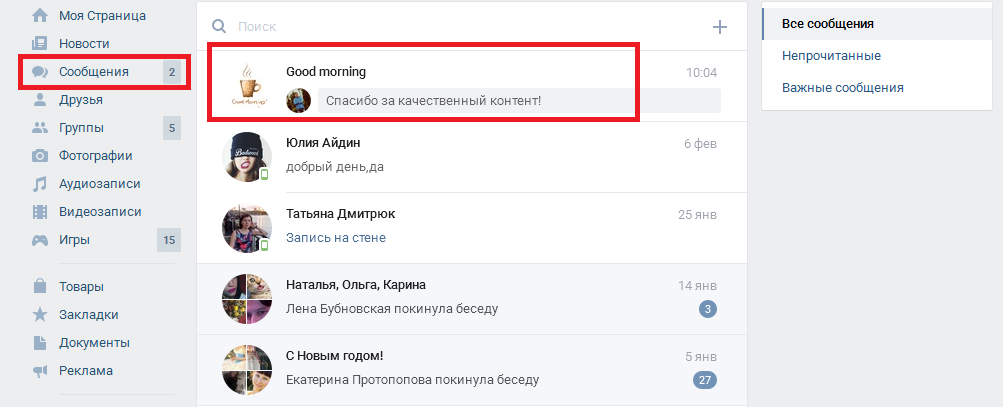
Среди стандартных полей с автозаполнением есть только два — телефон и email. Для них предусмотрена кнопка «Изменить» — если пользователь нажмет ее, он сможет ввести другие данные.
В некоторых формах специалисты отказываются от автозаполнения в принципе (через функцию «Добавить свой вопрос»). Это важно, если вы хотите собирать максимально валидные лиды. Например, при сборе регистраций на вебинар об этом можно не беспокоиться, а вот если вы собираете заявки на автобусный тур с ограниченным количеством мест — «случайные» заявки могут быть критичными.
Не злоупотребляйте вопросами. Запрашивайте только ту информацию, которая действительно необходима вам для обработки заявки. Не пытайтесь выяснить о пользователе все данные, ведь чем больше вопросов, тем меньше вероятность, что человек заполнит форму до конца. Помните, вам не нужен его размер обуви, если это не форма заказа сапог.
Политика конфиденциальности
Любая компания, которая собирает, обрабатывает и хранит персональные данные, должна иметь политику конфиденциальности. Укажите ссылку на документ, пользователь сможет перейти на него по гиперссылке в подвале формы.
Дальше идут необязательные для настройки блоки, которые мы все-таки советуем заполнить.
Подтверждение
Это второй экран формы — благодарность за отправку. По умолчанию в ней установлен такой текст:
Формально задача выполнена — отправку данных подтвердили. Но здесь мы можем продолжить коммуникацию с пользователем — привлечь его на свой сайт или в сообщество.
В блоке описание действует та же вики-разметка, что и в первом блоке.
Вариантов конечной кнопки два: перейти на сайт и перейти в сообщество. Она меняется автоматически, в зависимости от того, указали вы ссылку на сторонний сайт или на свою страницу в ВК.
Настройки
Что здесь есть:
- Запретить повторное заполнение формы — мы советуем включать ее во всех случаях, если в форме не подразумевается несколько заполнений.
- Уведомлять о новых заявках в личные сообщения — тут можно выбрать одного или нескольких администраторов страницы, которые будут получать уведомления.

- Уведомлять о новых заявках через email — введите электронный адрес (или несколько адресов), на который нужно отправлять уведомления.
И вот он, подводный камень. Последний пункт формы, который легко может сломать все — пиксель ВКонтакте.
Он нужен, чтобы автоматически собирать всех, кто открыл форму, в аудиторию для ретаргетинга (в рекламном кабинете). Подробнее о том, как установить пиксель на свой сайт и добавить в форму, читайте в инструкции. Сам ввод кода пикселя ничего не сломает. Но если вы решите перейти по ссылке из всплывающей подсказки (знак вопроса), новая страница откроется в этом же окне, обнулив все изменения. Форму вы восстановить не сможете, придется создавать ее заново. Кстати, с нашей формой из примера именно это и произошло 🙃
Когда вы заполните все нужные вам поля, сохраните форму в правом верхнем углу редактора. Но перед запуском рекламы учтите кое-что важное.
Как форма сбора заявок работает на мобильных устройствах
Форма сбора заявок без проблем работает в мобильном приложении социальной сети. Открывая форму через рекламное объявление, личные сообщения или страницу внутри приложения ВКонтакте, вы автоматически попадаете на форму.
А вот с браузерами на мобильных устройствах случаются проблемы. Форма не откроется, если браузер в смартфоне не обновлен до последней версии или просто не поддерживает работу формы. И предугадать, сколько будет таких «счастливчиков» среди вашей аудитории — невозможно.
Также ссылка превращается в тыкву, стоит вывести ее из ВКонтакте в другие приложения. Например, если вы опубликуете ссылку на лид-форму ВК в профиле Instagram, соцсеть попытается открыть ее в своем внутреннем браузере, и вместо формы пользователь тоже увидит ошибку. Выход — сделать другую форму заявки через Google Формы, либо через Taplink или страницы на Tilda. Со внутренними сервисами ВКонтакте форма тоже не всегда дружит. К примеру, она не откроется на мобильном устройстве, если вы добавите форму в рассылку Senler.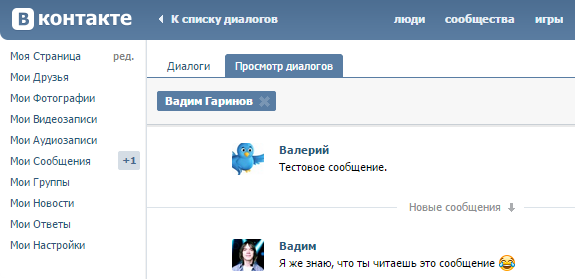 Решение здесь аналогично ситуации с Instagram — сделайте отдельную форму.
Решение здесь аналогично ситуации с Instagram — сделайте отдельную форму.
Общий вывод прост. Убедитесь, чтобы со смартфонов форму открывали только напрямую через мобильное приложение ВКонтакте. Выводя ссылку за его пределы, вы рискуете потерять заявки.
Запускаем форму на рекламу: цель, пост и кнопка
Перейдите в рекламный кабинет ВКонтакте. При создании нового объявления выберите цель «Сбор заявок».
Затем выберите форму, которую вы создали, и нажмите «Создать объявление». Оно выглядит как обычная запись ВКонтакте. Напишите подводку к форме, добавьте изображение (ВК просит картинку размером 537х240 рх, но мы делаем в четыре раза больше — 2148х960 px, чтобы качество изображения не терялось).Заполните сниппет и выберите кнопку, которая вам больше всего подходит — ВКонтакте предоставляет около 10 разных вариантов.
Теперь настройте аудиторию и сохраните объявление. Смените его статус на «Запущено». Объявление запустится автоматически после одобрения модератора.
2 способа выгрузить собранные лиды
Вы можете выгрузить лиды прямо из ВКонтакте, они хранятся в том же разделе, где вы создавали форму (Управление — Приложения — Перейти к настройкам в приложении).
Вы получите файл в формате .xls — его можно загрузить в любую нужную вам систему. Помимо полей, которые вы запросили, в файле также будут ID заявки и ID пользователя.
Что с этим способом не так? Заявки очень быстро «протухают» (если это не регистрации на вебинар, конечно). Это значит, что чем раньше вы или ваш отдел продаж заявку обработает, тем выше вероятность, что клиент действительно что-то купит. Поэтому выгружать файл даже раз в день может быть слишком долго, а вручную передавать данные из уведомлений (мы их настраивали на последнем шаге формы) — муторно и долго. Мы ведь ждем много заявок, правда?
Поэтому есть второй вариант — настроить синхронизацию формы с вашей CRM, данные будут автоматически передаваться в нее. Для этого нужно настроить синхронизацию через API.
Перейдите в раздел Управление на странице своего сообщества, а затем в раздел Работа с API — Callback API. Попросите своих разработчиков настроить синхронизацию с помощью документации ВКонтакте. На последнем этапе во вкладке «Типы событий» нужно поставить галочку в чек-боксе «Lead forms: Новая заявка».
Но не все обращения одинаково полезны, а в CRM обычно хранят уже проверенные лиды. Чтобы не засорять лист контактов, можно настроить передачу заявок в другую систему учета обращений (в современных онлайн-чатах и коллтрекингах обычно есть этот функционал), и только потом передавать действительно целевые лиды в CRM.
Например, так это выглядит в Callibri:
В столбце «Класс» менеджеры указывают качество обращения. Заявки с классом Лид автоматически передаются в CRM.
Также из формы подгружается имя и известные контактные данные пользователя, название формы, текст заявки и запись обратного звонка (если настроено). Записи можно прослушать в течение 40 дней.
Как превратить форму сбора заявок в обратный звонок
Это можно сделать только при помощи синхронизации ВКонтакте и обратного звонка стороннего сервиса, причем того, который поддерживает эту возможность. МультиЧат Callibri — да.
Подпишись на нас в соцсетях:
Как это сделать:
- Настроить синхронизацию ВК и Callibri через Callback API.
- В разделе «Типы событий» поставить галочку на «Lead forms: Новая заявка».
- Создать форму сбора заявок и в разделе вопросы обязательно добавить поле «Номер телефона». Заполнить остальные разделы формы.
- Перейти в рекламный кабинет, создать рекламное объявление с целью «Сбор заявок», запустить объявление.
Что будет происходить? Когда пользователь заполнит поле с номером и нажмет кнопку «Отправить», запустится система обратного звонка: Callibri сделает дозвон вашему менеджеру, а когда он примет звонок — наберет указанный клиентом номер. С точки зрения пользователя это будет выглядеть как обычный входящий звонок. Запись разговора и все данные о коммуникации (имя, фамилия, откуда пришла заявка и т.д.) сохранится в ЕЖЛ.Попробовать Callibri
С точки зрения пользователя это будет выглядеть как обычный входящий звонок. Запись разговора и все данные о коммуникации (имя, фамилия, откуда пришла заявка и т.д.) сохранится в ЕЖЛ.Попробовать Callibri
Советы, которые нужно запомнить
- Не ленитесь заполнять все разделы, даже те, которые помечены как необязательные. Экран благодарности — это важно.
- Если изменения еще не сохранены, переходите по ссылкам в подсказках только с помощью функции «открыть в новом окне» (вызывается кликом правой кнопки мыши). Иначе все, что вы создавали несколько минут или часов, может безвозвратно испариться.
- Чтобы качество изображения в рекламном объявлении не снижалось, загружайте картинки размером в четыре раза больше требуемого — 2148х960 px.
- С помощью синхронизации ВКонтакте со сторонними сервисами (CRM, онлайн-чат, коллтрекинг) вы сможете максимально быстро обработать поступившие заявки — менеджеры увидят их в режиме реального времени, а не когда маркетолог решит выгрузить файл.
- Callibri может превратить форму сбора заявок ВКонтакте в обратный звонок.
Тестируйте!
Как сделать чат-бота ВКонтакте
Чат-боты здорово экономят время: можно не заходить в соцсети каждые пять минут, а просто проверять диалоги раз в день и оформлять заказы. Рассказываю, как быстро сделать чат-бота ВКонтакте, даже если не разбираетесь в коде.
Немного теории: что такое чат-боты и какими они бывают
Чат-ботами называют программы, которые общаются с пользователями по определенному сценарию. Все их можно условно разделить на несколько больших групп.
По принципу работы — на простые и продвинутые. Простые работают только по заданным командам и ничего не понимают, когда диалог идет не по сценарию. Например, если пользователь пишет с ошибками или спрашивает о товаре что-то такое, что не предусмотрел настройщик.
Этот примитивный бот на любое сообщение скидывает заранее заготовленный текст
Продвинутые основаны на искусственном интеллекте.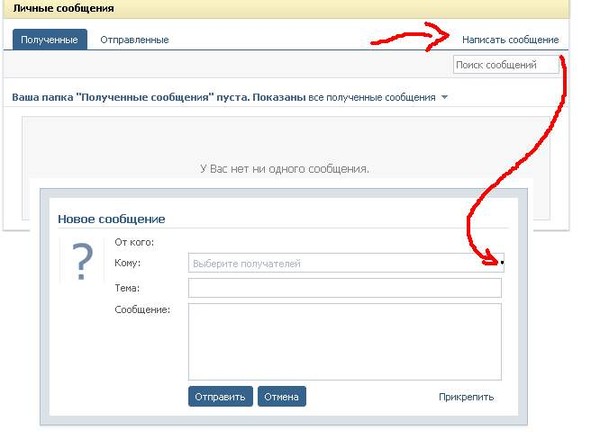 Они все время обучаются на ответах пользователей и умеют улавливать смысл сообщений. Поэтому не затупят, даже если им зададут какой-то уникальный вопрос.
Они все время обучаются на ответах пользователей и умеют улавливать смысл сообщений. Поэтому не затупят, даже если им зададут какой-то уникальный вопрос.
Чат-бот с искусственным интеллектом может вести более-менее «живой» диалог
По способу общения — на текстовые и те, в которых пользователь выбирает команды. В первом случае человек пишет сообщение, а бот отвечает ему: тоже текстом или каким-то медиафайлом.
Во втором случае пользователь управляет ботом с помощью кнопок. Нажимает на какую-то команду, и бот выполняет ее.
Так выглядит бот с кнопками ВКонтакте: можно написать команду текстом или нажать на нужный элемент
Бывают комбинированные боты. Например, пользователь сначала выбирает «Информация о заказе», потом «Отследить доставку», потом вводит номер заказа. Это — комбинированный чат-бот.
По функционалу — на обычные и с дополнительными функциями. Обычные могут только общаться: ответить на вопрос, рассказать анекдот, поддержать разговор.
Продвинутые умеют передавать данные заказов в CRM-систему, брать предоплату, подбирать товар по заданным пользователем параметрам. Для этого они взаимодействуют с другим софтом: например, чтобы передать данные или взять предоплату — с CRM, а для подбора — с каталогом.
Держите пример продвинутого бота: вы пишете ему текст, он записывает его в голосовом и присылает сообщением или файлом. А еще можно выбрать дополнительные функции — изменить голос или отправить анонимку другу
Самые простые чат-боты — те, которые работают по командам и консультируют по текстовым сообщениям. Сделать их проще всего. Показываю, как настраивать ответы на самые распространенные вопросы и добавлять кнопки, чтобы люди могли нажимать их, а не писать сообщения.
Пошаговая инструкция: делаем чат-бота ВКонтакте
Есть специальные сервисы для создания ботов: Robochat, BotVK, Chatgun и другие. Буду показывать процесс создания на примере Chatgun — интерфейс всех сервисов примерно одинаков, поэтому вы легко сделаете то же самое на другой платформе.
Шаг № 1. Собираем данные для бота
Мы будем делать чат-бота, который может проконсультировать людей. Поэтому нужно собрать статистику: узнать, какие вопросы задают чаще всего. Сделать это можно в CRM-системе. Если ее нет, зайдите в сообщения сообщества и посмотрите, чем интересуются пользователи. Обращений пока не так много — подумайте, какие вопросы могут задавать потенциальные покупатели: подсмотрите диалоги на форумах, почитайте FAQ на сайтах конкурентов или проследите за активностью в аналогичных сообществах.
На этом этапе у вас должен получиться список самых распространенных вопросов. Например:
- Какая упаковка?
- Можно оплатить на месте?
- Есть ли скидки?
Кстати, уже на этом этапе можно облегчить себе работу. Просто вынесите ответы на самые распространенные вопросы в меню, закрепленный пост или описание группы. Их все равно будут задавать, но уже реже.
Шаг № 2. Привязываем сообщество к сервису
Нажимаем на «Попробовать бесплатно» на главной странице и выбираем сообщество, в котором хотим установить чат-бот. Для этого у вас должен быть доступ к управлению им.
В Chatgun можно выбрать сразу несколько сообществ
Затем включаем разрешение на добавление сообщений. Для этого переходим в меню сообщества и выбираем наше приложение, а потом нажимаем на «Разрешить».
Без этого сервис не сможет отправлять сообщения от имени группы
Шаг № 3. Прописываем сообщения пользователей и ответы
Стандартно в Chatgun можно настраивать реакции бота на разные действия пользователей — например, на оплату через VK Pay, на подписку, отписку или стикер. Но сделать это сложно — вы никогда не знаете заранее, какой стикер пришлет подписчик и как на него нужно будет отреагировать.
Поэтому настраиваем ответы на самые разные вопросы вручную. Для этого нажимаем на «Создать сценарий».
Жмем сюда, чтобы создать новый сценарий для чат-бота
Как-нибудь называем сценарий для своего удобства и прописываем ключевые слова. Ключевые слова — это словосочетания, которые содержатся в вопросе пользователя.
Ключевые слова — это словосочетания, которые содержатся в вопросе пользователя.
На первый взгляд все просто: задаем вопрос, пишем ответ, сохраняем сценарий. На самом деле нет — пользователи могут делать ошибки, использовать нестандартные формулировки и так далее. Надо научить бота распознавать все возможные вариации вопроса.
В «Ключевых словах» мы пишем не просто вопрос, а все его вариации: с ошибками и неправильным порядком слов. И указываем, что сценарий сработает, если сообщение содержит одно из ключевых слов, а не точно совпадает с ним.
Выбираем условие и пишем слова. Здесь же включите срабатывание в комментариях, и тогда чат-бот будет реагировать не только на сообщения в группе, но и на обсуждения постов
Пролистываем чуть ниже и пишем ответ на вопрос. В него можно добавить смайлы или прикрепить какой-то файл. Чуть ниже доступны дополнительные настройки: можно включить анимацию того, что бот печатает сообщение, или отправлять ответ с задержкой в несколько секунд.
Наведите курсор на функцию, и сервис даст подсказку, как она работает
Вернитесь чуть выше и сохраните сценарий. И сделайте так для всех возможных вопросов.
Нужно сделать что-то более интересное или сложное — пожалуйста, в Chatgun и других сервисах есть все необходимое для этого. Например, чат-бот может обращаться к человеку по имени и называть город, указанный в его профиле. Чтобы научить сервис делать так, добавьте в ответ переменные — скопируйте их из списка и используйте по тексту. Там, где будет переменная, чат-бот автоматически подставит соответствующие данные.
Нажмите сюда, чтобы открыть список всех доступных переменных и использовать их в ответе
Тут же можно сделать кнопки, чтобы пользователь не писал сообщения, а управлял чат-ботом ВКонтакте командами. Заходим в сценарий ответа на первое сообщение, пишем приветствие и добавляем кнопки.
Нажимаем сначала на значок клавиатуры, потом на «Добавить ряд кнопок»
И добавляем сколько угодно кнопок. Можно писать их названия, выбирать цвет и тип. А еще то, как бот отреагирует на нажатие: например, перейдет к какому-то сценарию
Нажмите сюда, чтобы выбрать сценарий для перехода из стандартных или добавленных вами
И так можно сделать все, что угодно: например, научить чат-бота отправлять ссылку на конкретное видео, если его спрашивают об обзоре. Или добавить несколько вариантов ответов — тогда бот будет отправлять случайный или все по порядку в зависимости от настроек.
Шаг № 4. Прописываем ответ на неизвестное сообщение
Неизвестные сообщения — те, которые вы не предусмотрели, или уникальные вопросы, заданные впервые. На них тоже нужно отвечать. В сценарии реакции на неизвестную команду придумайте ответ, который подошел бы любой ситуации. Можно написать просто что-то типа «Я вас не понимаю, но сейчас передам сообщение администрации группы. Они обязательно с вами свяжутся».
А чтобы не пропускать такие сообщения, настройте отправку неизвестных команд администратору. Тогда чат-бот перешлет вам вопрос пользователя в личку, и вы вовремя заметите его.
Активируйте функцию, а потом выберите администратора, который будет получать сообщение
Кстати, такое же перенаправление можно настроить, если принимаете заказы прямо ВКонтакте. Сделайте так, что бот сам спросит все необходимые данные и просто перешлет вам сообщение об оплате.
Все, мы настроили простейшего чат-бота — он начнет консультировать пользователей и освободит вас от рутины. Совсем не обращать внимания на сообщения не получится, но вы будете тратить на обработку сообщений гораздо меньше времени.
В настройках чат-ботов, даже примитивных, есть много чего интересного — можно добавлять реакции на прикрепленные файлы, строить автоворонки продаж с помощью кнопок, делать рассылки, настраивать варианты ответов в зависимости от переменных и много чего еще. Не пожалейте пару часов и разберитесь во всех функциях, чтобы потом сэкономить намного больше времени.
А если хотите сэкономить время не только на сообщениях, но и на постах, используйте SMMplanner. Планируйте в нем публикации на несколько недель вперед. SMMplanner будет публиковать посты, чат-бот — отвечать на вопросы в комментариях, а вы сможете заняться развитием бизнеса.
Скорее регистрируйтесь в SMMplanner и пробуйте описанное в статье!
8 способов собрать людей в сервис рассылок через сообщество «ВКонтакте» — ppc.world
Сейчас я хочу обратиться к специалистам по таргету и SMM-специалистам. Вспомните своих самых первых и наивных заказчиков — тех, кто с пеной у рта доказывал вам, что самый важный KPI — количество подписчиков в сообществе. Заветная цифра участников вгоняла в трепет большинство из них.
А мы что? Мы, конечно, соглашались с ними, но в то же время стояли на своем. Ведь гораздо приятнее ощутить реальный результат работы в виде продаж и кругленькой суммы на счету, чем привлечь 10 тысяч участников в сообщество.
К чему я веду? Около двух лет назад «ВКонтакте» внедрил возможность доставлять контент напрямую участникам в личные сообщения от имени сообщества. Да, я говорю о маркетинге в мессенджерах.
Фокус внимания заказчиков, наконец-то, сдвинулся: теперь им интересны не столько участники сообщества, сколько подписчики в рассылке. Ведь влиять на них можно напрямую, совсем как в email-маркетинге.
Я не буду рассказывать о прелестях маркетинга в мессенджерах. Давайте разбираться, как насильно добровольно склонить аудиторию подписаться на рассылку.
Нам потребуется:
- Установленный сервис рассылок. Благо, их осталось не так много на рынке, вот некоторые из них: Senler, «Гамаюн», SMMbro, HappySanta, ArtSend.
- Сформулированный оффер или лид-магнит, который будет отправляться всем, кто подписался на рассылку.
- Настроенное автосообщение. Оно уведомит пользователя, что теперь он подписался на рассылку.
- Ссылка, которую мы будем размещать в качестве ловушки для любопытных пользователей, желающих получить лид-магнит. Практически во всех современных сервисах рассылок мы можем размечать ссылки специальными UTM-метками. И я настоятельно рекомендую это делать — так мы сможем узнать, из какого раздела приходят подписчики.
Так выглядит создание меток в сервисе рассылок Senler:
Итак, расставляем ловушки в сообществе.
Кнопка действия и статус
Если при настройке кнопки действия выбрать «Открыть сайт», то появится возможность вставить ссылку на подписной лист. Не забудьте добавить call-to-action в статусе сообщества.
Автоприветствие при нажатии на «Написать сообщение»
Чтобы настроить автоприветствие, необходимо зайти в «Управление сообществом» — «Сообщения». Появляется этот текст после нажатия на кнопку «Написать сообщение».
Закрепленный пост
Это может быть либо стандартный навигационный пост по разделам сообщества, либо сообщение о конкурсе, для участия в котором необходимо подписаться на рассылку.
Описание сообщества
Настраивается через «Управление сообществом». Можно вставить несколько кликабельных ссылок на разные группы подписчиков.
Блок «Меню»
Относительно молодой раздел сообщества, который уже полюбился всем владельцам сообществ. Секрет любви прост: настраиваемые текстовки и возможность визуально привлечь внимание.
Блок «Ссылки»
Поддерживается возможность разместить ссылки на внешние ресурсы. Но к сожалению, свои иконки в этом случае загрузить нельзя.
Виджет сообщества
Ниже — пример простого виджета, но сейчас практически у каждого из приложений есть возможность установить различные варианты отображения виджетов. И тремя плитками, и списком, и даже изображением.
Виджет является центральным блоком в сообществе, поэтому его 100% никто не пропустит. Естественно, подключаем персонализацию в виджете, чтобы пользователь обратил на него внимание.
Подвал постов
Да, все так просто. В конце каждого поста выкладываем ссылку на листы рассылок, которые хотим собирать. Мотивация может быть какая угодно: от эксклюзивного контента до анонсов ближайших вебинаров только участникам подписной базы.
Важные нюансы при работе с сервисом рассылок
- В сервисе рассылок можно установить ключевое слово, написав которое пользователь попадет в базу. Советую не использовать часто используемые слова, чтобы пользователь не получил лид-магнит по случайности.
- В начале каждого письма напоминайте пользователю, почему он получил сообщение из рассылки. В конце каждого письма предлагайте ему отписаться от сервиса рассылок, если у него пропало желание получать от вас информацию.
- К рассылке можно подключить чат-бота, который будет отвечать на частые вопросы целевой аудитории, и с помощью этого бота можно сегментировать или геймифицировать рассылку.
- Персонализация в рассылках — бро. Общие обращения в стиле «Дорогой читатель» — не бро.
- Не забывайте вести таргетированную рекламу в сервис рассылок.
Подпишитесь, чтобы получать полезные материалы о платном трафике
Как читать свои сообщения ВКонтакте через API
Я любитель использовать API для «общения» с повседневными сервисами. Например, моя статья о API Яндекс.Метрики как раз об этом: как без интерфейса получать нужные данные. Не так давно меня посетила мысль использовать API ВКонтакте, вместо привычного интерфейса. Зачем это может быть нужно? Например, чтобы прочитать свои сообщения, при этом не заходя на страницы vk.com, а значит не появляясь онлайн. У меня вот есть социофобская черта — я не люблю появляться Вконтакте онлайн, но иногда туда приходят сообщения, и было бы неплохо иметь возможность эти сообщения читать, при этом онлайн не появляясь.
Получить доступ к API для доступа к пользовательским данным можно в 3 шага:
- Создание приложение
- Получения токена для доступа к данным от имени пользователя
- Запрос для получения входящих сообщений
Первый и второй шаг нужно сделать 1 раз, а третий шаг придется выполнять каждый раз, когда захочется прочитать свои сообщения ВКонтакте.
Итак, первый шаг: создание своего приложения для API Вконтакте.
1 . Заходим на страницу http://vk.com/dev
2 . Выбираем «Создать приложение»
3 . Задаем название и выбираем тип «Standalone-приложение», после чего нажимаем «Подключить приложение»
4 . Потом нужно подтвердить приложение с помощью СМС-кода, отправленного на телефонный номер
5 . Приложение создано и нас встречает страница с информацией о нашем приложении
6 . Переходим на страницу «Настройки» и в поле «Состояние» выбираем «Приложение включено и видно всем»
7 . Нажимаем «Сохранить изменения»
8 . Также на этой странице нам пригодятся ID приложения (в красной рамке на изображении ниже) и защищенный ключ (и в синей рамке на изображении ниже)
Второй шаг: получение токена для доступа к данным
Этот шаг надо делать будучи залогиненным Вконтакте под тем пользователем, к данным которого нужно получить доступ.
1 . Делаем в браузере запрос https://oauth.vk.com/authorize?client_id=5086933&display=page&redirect_uri=https://oauth.vk.com/blank.html&display=page&scope=messages,offline&response_type=code&v=5.37, где client_id — это ID нашего приложения со страницы настроек. В параметре «scope» перечисляются права доступа нашего приложения. В нашем случае, «messages» означает, что приложение будет иметь доступ к чтению сообщений пользователя. Разрешение «offline» дает нашему приложению доступ к данным пользователя в любое время, при этом доступ будет бессрочный. Помимо «messages» можно задать другие разрешения, которые надо также перечислять через запятую. Например, разрешение «friends» дает доступ к друзьям, тогда scope=messages,friends,offline. Про все возможные разрешения написано тут.
2 . Мы окажемся на странице, где должны разрешить созданному приложению доступ к аккаунту:
3 . Нажимаем «Разрешить»
4 . После этого нас перебросить на страницу вида https://oauth.vk.com/blank.html#code=ce72f6a9157bef81f6, где параметр code содержит верификационный код, действительный 1 час с момента его получения. Копируем этот код
5 . Делаем в браузере запрос https://oauth.vk.com/access_token?client_id=5086933&client_secret=kQwYLYh22Ar21eJzh4R7&redirect_uri=https://oauth.vk.com/blank.html&code=ce72f6a9157bef81f6, где client_id — ID приложения со страницы настроек, client_sercet — защищенный ключ (также со страницы настроек приложения), а code — верификационный код, который мы получили в предыдущем пункте
6 . На открывшейся странице будет в формате JSON представлен токен для доступа в значении ключа access_token:
P.S.: Чтобы JSON смотрелся в браузере также хорошо («pretty») как у меня на скриншоте надо установить какое-нибудь разрешение для браузера, позволяющее
Помимо кода доступа JSON содержит ключ expires_in, содержащий срок действия токена (у нас там 0, т. к. токен бессрочный) и user_id пользователя, доступ к данным которого возможен с помощью полученного токена. Копируем токен, он нам теперь будет нужен каждый раз, когда мы будем делать запрос к API.
Третий и последний шаг: получение списка входящих сообщений
Перечень всех методов для работы с API Вконтакте доступен по ссылке, но нам пока пригодится только метод messages.get, с помощью которого можно получить список входящих или исходящих сообщений. Вполне возможно, что захочется еще и отправлять сообщения, тут нужен метод messages.send.
Использовать метод messages.get предельно просто:
Просто делаем запрос вида https://api.vk.com/method/messages.get?access_token=f73dc057f8d81d96, где access_token — токен для доступа, который мы получили на втором шаге. Получаем приблизительно такую картину:
Каждый объект в массиве response — это отдельное сообщение, body — это текст сообщения, uid — идентификатор пользователя, отправившего сообщение, read_state — прочитано ли сообщение (1) или не прочитано (0), out — входящее сообщение (0) или исходящее (1), date — дата сообщения в формате posix, mid — идентификатор сообщения.
Чтобы получить исходящие сообщения к запросу надо добавить параметр out=1:
https://api.vk.com/method/messages.get?access_token=f73dc057f8d81d96&out=1
Вот такой нетривиальный способ читать свои сообщения Вконтакте.
Вступайте в группу на Facebook и подписывайтесь на мой канал в Telegram, там публикуются интересные статьи про анализ данных и не только.
VK Messenger превзойдут 42 миллиона пользователей в России в этом году
Девять из 10 пользователей мобильных сообщений в стране будут пользоваться услугой регулярно
По последним оценкам
eMarketer об использовании мобильных сообщений в России, 42,3 миллиона человек в стране будут использовать VK Messenger как минимум ежемесячно в 2017 году, что на 13,8% больше, чем в 2016 году. К 2021 году это число вырастет до 54.1 миллион.
VK Messenger — это встроенная функция обмена сообщениями в ведущей отечественной социальной сети в России, похожей на Facebook VK (ранее Vkontakte). Большая база мобильных пользователей VK — по словам владельца VK Mail.ru, составляла 78 миллионов по состоянию на декабрь 2016 года — стимулировала использование Messenger, при этом 63,6% пользователей смартфонов в России и 90,5% пользователей мобильных сообщений ожидали получить доступ к сервису как минимум один раз в месяц в этом году, согласно последней оценке eMarketer.
В отличие от требования Facebook к мобильным устройствам загружать Facebook Messenger для отправки сообщений, пользователи ВКонтакте могут отправлять сообщения из приложения.
Согласно данным трафика мобильных приложений, проанализированных компанией Mediascope (ранее TNS Russia) в мае 2017 года, 26,0% населения России в возрасте от 12 до 64 лет ежедневно заходили в приложение ВКонтакте, что выше, чем у любого другого мобильного приложения в стране. Ближайшими конкурентами были WhatsApp с 22,7% и Viber с 14,5%.
Стоит отметить, что в данных Mediascope не указывается, заходили ли пользователи в ВК исключительно для обмена сообщениями. Более того, выяснилось, что WhatsApp лидировал в ВК по охвату посетителей в месяц. Однако ясно, что сообщения ВКонтакте — частое явление; со ссылкой на данные J’son and Partners, Mail.ru сообщает, что ежедневно через сервис отправляется 5 миллиардов сообщений.
VK Messenger вместе с WhatsApp способствуют развитию мобильных сообщений в России. В то время как VK Messenger добавит 11,8 миллиона пользователей в течение прогнозного периода eMarketer на 2017–2021 годы, общая база пользователей мобильных сообщений в стране увеличится на 10,0 миллионов.
— Кори Макнейр
Как Вконтакте переводит голосовые сообщения в текст?
Трудно всем угодить.И если кому-то лень набирать текст, предпочитая оставлять звуковые сообщения, то кто-то просто не может его прослушать по тем или иным причинам. Чтобы решить эту проблему, в приложениях ВКонтакте для iOS и Android была реализована новая функция. Он позволяет конвертировать звуковые сообщения в простой текст.
♥ ПО ТЕМЕ: Как скачать видео из ВКонтакте, YouTube, Facebook, Instagram, Одноклассников на компьютер: лучшие бесплатные сервисы.
Надо сказать, что голосовые сообщения — популярный формат общения ВКонтакте.Ежемесячно в социальной сети таким образом обмениваются информацией 30 миллионов человек.
Как перевести голосовые сообщения в текст в чатах Вконтакте?
Просто нажмите кнопку «Ааа» , которая появляется рядом со звуковым сообщением. В дальнейшем распознаванием речи будет заниматься целая нейронная сеть, которую инженеры создали в ВК и обучили. Уникальность этой сети в том, что учитывается загруженность платформы, распознается русский сленг и учтены плохие условия записи.Нейронная сеть также распознает голос быстрее, чем человек.
Сама задача декодирования звуковых сообщений по-своему уникальна, это совсем не то же самое, что распознавание вызова голосового помощника. Мы ясно говорим с ним, болтаем с друзьями на бегу, с шумом. Нейронная сеть требуется, чтобы выстроить распознанную сову в связный текст. Фактически в обработке задействованы три сети: одна распознает звук, вторая находит и расставляет соответствующие слова, а третья уже ставит знаки препинания.
♥ ПО ТЕМЕ: Как скачать видео из ВК (ВКонтакте) на iPhone или iPad и смотреть без интернета.
У меня не работает перевод голосовых сообщений в текст Вконтакте, что делать?
Если такой вариант недоступен, обновите мобильное приложение Вконтакте до последней версии.
♥ ПО ТЕМЕ: Генератор QR-кодов «ВКонтакте», или как создать крутые QR-коды с собственным дизайном.
Вконтакте распознает только полученные сообщения?
Распознаваемые — это как полученные, так и отправленные сообщения.
♥ ПО ТЕМЕ: Как включить озвучивание (чтение вслух) текста на iPhone и iPad.
Есть ли ограничение на длину записи для распознавания в тексте?
Есть ограничение — продолжительность записи не должна превышать 30 секунд. Однако 90% всех звуковых сообщений ВКонтакте попадают под этот критерий.
Технология поможет найти нужную информацию в переписке — теперь ее можно найти в тексте. Разработчики обещают, что в будущем возможность распознавания текста появится не только в мобильной, но и в веб-версии клиента ВКонтакте. Да и ограничения по продолжительности звука исчезнут, кроме того, появится возможность работать с переадресованными сообщениями.
Сервис работает полностью в автоматическом режиме; Сотрудники ВКонтакте не имеют доступа как к личным текстовым, так и к голосовым сообщениям пользователей.А во время обучения отобранные тестировщики записывали специально подготовленные фразы, а затем давали отзывы о качестве распознавания. Тестирование сервиса началось в марте, но это не первая сеть ВКонтакте, которая работает над улучшением сервиса социальной сети. В МФТИ даже есть собственная лаборатория искусственного интеллекта.
См. Также:
ВКонтакте выпустила глобальное обновление приложения для Android
ВКонтакте выпустило большое обновление клиента для платформы Android.Разработчики полностью переработали приложение и добавили новые функции. Примечательно, что, за исключением прошлогоднего аудиоплеера из iOS-версии, «ВКонтакте» не только ушла из музыкального плеера в новой версии Android, но и похвасталась улучшениями в своем дизайне.
Самое полезное улучшение в обновленном клиенте — новый принцип обновления ленты. Теперь последняя запись будет вводиться автоматически, а обычная прокрутка ленты вверх. Осталась и возможность обновить ленту вручную, и кнопка перехода к самым последним записям.Также время от времени в ленту добавляется блок с людьми, которые знают пользователя или решат подписаться.
Ссылка в сообщениях теперь открыта во встроенном браузере. По словам разработчиков, это быстрее и зачастую удобнее, чем открывать в браузере отдельное приложение. Всегда можно в два клика открыть ссылку во внешнем браузере.
Изменения в профилях наиболее заметны: вверху пользователя встречается большая фотография его владельца. Ниже представлена основная информация, такая как количество друзей, место жительства и место работы.Также есть ссылка на более подробную информацию.
В сообщениях произошли изменения. Кнопка «Новое сообщение» внизу теперь развертывает 5 лучших друзей пользователя и предлагает создать беседу. Сообщения сгруппированы по часам. Если между отправкой сообщений прошло несколько часов, они отделяются от каждой временной метки. Непрочитанные сообщения и разговоры теперь легче отличить от прочитанных благодаря большой синей точке сбоку. Сообщения, которые еще не отправились, помечаются значком часов.
Изменен внешний вид программы просмотра фотографий. Наряду с кнопками для лайков и комментариев добавлена еще одна для отправки друзьям или на стене. Но кнопка отметок появляется только тогда, когда фото кто-то отмечал, при этом отметка теперь четко отображается прямо там на изображении.
Многое изменилось визуально, аудиоплеер стал все легче и легче без потери функциональности и даже получил новый: вверху списка теперь отображается нажатие кнопки «Перемешать все». Дело в том, что последние треки уже надоели, но ничего нового смотреть не хочется, говорят в соцсети.
Кроме того, Android-клиент «Вконтакте» стал полноценно адаптированным для работы с планшетами, поэтому никто не остался разочарованным.
Сроки выхода обновленного клиента «Вконтакте» для iPhone и iPad не сообщаются.
17 важных обновлений ВКонтакте в 2016 году • Runetology.com
2016 год принес много обновлений ВКонтакте. С момента своего основания 10 лет назад ВК впервые в этом году сменил интерфейс.Инструменты для бизнеса и рекламы также получили много важных обновлений. Чтобы рекламодатели и агентства не пропустили ни одной из последних функций, я подготовил список самых важных изменений на VK.com за 2016 год.
1. Рассказы
Тенденция исчезновения фото и видео сообщений очевидна, поэтому, после Snapchat, Facebook Messenger и Instagram, ВКонтакте также представил свои «Истории». Пользователь может публиковать фото или 12-секундные видеоролики. Истории доступны только в мобильной версии ВКонтакте.
2. Двойник
До десятков параметров таргетинга ВК добавил инструмент похожих аудиторий — look-alike. Система выбирает пользователей ВКонтакте, которые ведут себя так же, как те, которые уже посетили ваш сайт и выполнили целевое действие, например, сделали заказ в интернет-магазине, загрузили файл или подписались на рассылку новостей.
Чтобы создать похожую аудиторию, вы можете использовать данные из своей CRM-системы: контактную информацию, собранную в формах веб-сайта, или данные, собранные с помощью кода ретаргетинга на веб-сайте.Важное ограничение: в исходной группе должно быть не менее 1000 человек.
3. Рынок
Раздел «Маркет» представляет собой каталог частных товарных объявлений. Раньше товары могли размещать только сообщества, но теперь этот раздел доступен для обычных пользователей. В Маркете пользователь сначала увидит рекламу своих друзей, а затем рекламу друзей своих друзей. Пользователь может настроить параметры поиска, чтобы видеть рекламу всех людей и сообществ в ВК, искать по названию и описанию товара, указать категорию, цену и регион.
4. VK Live
VK теперь позволяет пользователям вести прямые трансляции и зарабатывать на них деньги. Зрители могут поддержать авторов виртуальными подарками, которые авторы могут обменять на деньги. Доступно на iOS.
5. Новые размеры таргетированной рекламы
Баннеры, показанные слева, увеличены:
- 146 x 85 пикселей для типа «Изображение и текст»
- 146 x 165 пикселей для типа «Большое изображение»
Длина текста также увеличилась:
- Заголовок — 33 символа (вместо 25)
- Текст — 70 знаков (вместо 60)
Подробно о форматах рекламы ВКонтакте вы найдете в моем тексте «Путеводитель по рекламе Вконтакте».
6. Один пиксель ретаргетинга
Теперь вам больше не нужно встраивать многочисленные пиксели на страницы вашего сайта. Вместо этого вам нужно только встроить один пиксель ретаргетинга на все страницы. Он будет отслеживать целевые группы, которые вы можете настроить под выбранные характеристики прямо в вашей рекламной панели. Например, вы можете собирать на веб-сайте пользователей, которые заинтересованы в определенных товарах или услугах, которые заказали конкретный товар ранее или не приобрели товар в корзине.Используя пиксель ретаргетинга, вы можете показывать индивидуальную рекламу для каждой отдельной группы пользователей.
Вы можете создать пиксель ретаргетинга в панели рекламодателя в разделе Ретаргетинг.
7. Аудиореклама
Аудиообъявления стали доступны для настольных компьютеров в 2016 году и были протестированы некоторыми крупными рекламодателями, включая McDonald’s и Adidas. Пока нет информации о том, сколько времени займет этот тест, и каковы условия использования этого формата для мелких рекламодателей.Стоимость аудиорекламы составит около 350 рублей за 1000 прослушиваний, что сопоставимо с рекламой на радио.
Объявление воспроизводится после окончания определенного трека. В будущем ВК планирует ввести возможность привязывать рекламу к конкретным песням.
8. Кнопки призыва к действию
Кнопка
повысит эффективность промопостов ВКонтакте и побудит пользователя совершить определенное действие. Кнопок зависит от целей кампании:
- раскрутка сообщества: Присоединиться, Отправить сообщение
- продвижение внешних сайтов: Go, Buy, Register
- объявлений в мобильной версии: Звоните, Пишите, Отправляйте на почту.
9. Изображение на обложке сообщества
ВК изменил внешний вид сообществ, добавив обложки как на фан-страницах Facebook. Рекомендуемый размер обложки — 1590 х 400 пикселей. Вы можете добавить обложку в настройках вашего сообщества.
В верхнем блоке теперь может быть три вкладки: прикрепленный пост, информация о сообществе и вики-меню (только в группах).
10. Денежные переводы между пользователями
В
ВК введены денежные переводы между пользователями.Сделать перевод можно в чате, как в мобильном приложении, так и в настольной версии. Лимиты — от 100 до 75 000 руб. Комиссия за перевод денег с карты Visa — 1% от суммы, минимум 40 рублей.
11. Скрытые сообщения
Так же, как «темные сообщения» в Facebook, с помощью «скрытых сообщений» в ВК рекламодатели могут создавать различные уникальные рекламные сообщения, соответствующие определенной целевой группе. Скрытые сообщения невидимы для других участников сообщества. Для получения дополнительной информации о промопостах прочтите мой текст здесь.
12. Живой чат для сайтов
Виджет Livechat, с помощью которого пользователь может отправить сообщение сообществу с веб-сайта. Похоже на обычное диалоговое окно ВКонтакте, где пользователь может пообщаться с администраторами сообщества. Виджет будет полезен всем компаниям, у которых на сайте есть контактная форма. Теперь посетителям не нужно регистрироваться или вводить какие-либо контактные данные, чтобы задать вопрос. Они просто открывают окно живого чата и пишут вам.
13. Короткая ссылка vk.me — быстрый выход в чат
Если вам не нужен онлайн-чат на вашем сайте, теперь вы можете использовать короткую ссылку, которая ведет в раздел чата — http: // vk.я / ИМЯ ПОЛЬЗОВАТЕЛЯ. Когда пользователь нажимает на короткую ссылку, она перенаправляет его в ВК и открывает чат с вашим сообществом.
А с помощью специального сервиса https://vk.com/print вы можете создавать симпатичные «ярлыки» со ссылкой или QR-кодом, которые можно разместить на вашем сайте или в рекламных материалах.
14. Умная новостная лента
Алгоритм ленты новостей теперь меняет порядок публикаций в зависимости от интересов и поведения пользователей. Выше показаны интересные и увлекательные посты.
Получите несколько советов о том, как создавать и публиковать контент в интеллектуальной ленте новостей ВКонтакте.
15. Полная статистика постов
Теперь вы можете видеть отдельные источники охвата вашего поста — обычные, вирусные, рекламные и общие. Органический охват включает только тех членов сообщества, которые видели сообщение, не взаимодействуя с рекламой; вирусный охват показывает количество пользователей, которые видели сообщение, но не подписаны на это сообщество; рекламный охват — это количество пользователей, просмотревших пост через рекламу; и, наконец, общий охват включает все вышеперечисленные источники, касающиеся пересечения этих целевых групп.
16. Пополнение через PayPal
Теперь вы можете пополнять рекламный бюджет также через PayPal. Эта функция особенно полезна для зарубежных рекламодателей ВКонтакте. К сожалению, выставление счетов по-прежнему доступно только в случае банковских переводов.
17. Обновление вики-разметки
Wiki-разметка в ВК появилась давно. Это позволяет вам создавать в вашем сообществе своего рода целевую страницу или расширенное меню со структурированной информацией, например, о ваших продуктах или услугах.Примеры таких меню: одно и два.
Разметка
Wiki полезна, если вы собираетесь взаимодействовать с российскими покупателями в основном в ВК, например, если у вас нет русскоязычной версии сайта или ее функциональность не позволяет создать подробное руководство или каталог товаров. Но если ваша цель — привлечь пользователей на веб-страницу, чтобы сделать покупку как можно быстрее или совершить какое-либо преобразование, это вики-меню может быть ненужным.
(PDF) Алгоритм оценки времени размещения сообщений в социальной сети Вконтакте
Международный журнал по информационным технологиям и безопасности, № 1 (т.12), 2020
[7] Альтман Э., Шимкин Н. Стратегическое время публикации на общедоступном носителе публикации.
Международная конференция по управлению и оптимизации сетевых игр, Тренто,
октябрь 2014 г., стр. 1–9.
[8] Бхагат, С., А. Гоял, Л. Лакшманан. Максимальное принятие продукта в соцсетях.
Труды 5-й Международной конференции ACM по веб-поиску и данным
Mining, Вашингтон, февраль 2012 г., стр. 603–612.
[9] Бакши, Э., Дж. Хофман, У. Мейсон, Д. Уоттс. Каждый — влиятельный человек: количественная оценка
влияния в Твиттере. Материалы 4-й Международной конференции по поиску в Интернете
и интеллектуальному анализу веб-данных, Гонконг, февраль 2011 г., стр. 1–10.
[10] Чен, В., А. Коллинз, Р. Каммингс, Т. Кэ, З. Лю, Д. Ринкон, X. Сан, В. Вэй, Ю.
Ван, Ю. Юань. Максимальное влияние в социальных сетях, когда могут возникать и распространяться негативные мнения
. Труды Международной конференции SIAM 2011 г. по
Data Mining, Аризона, апрель 2011 г., стр.379–390.
[11] Грибанова Е.Б., Логвин И., Ширенков И. Алгоритм оценки маркетинговой активности
социальной сети Вконтакте на основе каскадной модели распространения информации
. Труды ТУСУРа, 3, 2018, с.66–73.
[12] Янг, Дж., С. Графс. Прогнозирование скорости, масштаба и диапазона информации
Распространение в Twitter. Труды Четвертой Международной конференции AAAI по
блогам и социальным сетям, Вашингтон, май 2010 г., стр.355-358.
[13] Бакши, Э., Б. Каррер, Л. Адамич. Социальное влияние и распространение контента
, созданного пользователями. Материалы десятой конференции ACM по электронной коммерции, Стэнфорд,
,
, июль 2009 г., стр. 325–334.
[14] Ча, М., Х. Хаддади, Ф. Беневенуто, К. Гуммади. Измерение влияния пользователей в
Twitter: ошибка миллиона подписчиков. Материалы четвертой международной конференции AAAI
по блогам и социальным сетям, Вашингтон, май 2010 г., стр.10–14.
[15] Одинцов Б.Е. Обратные расчеты при формировании экономических решений,
Финансы и статистика, М., 2004.
Сведения об авторах:
Грибанова Екатерина Александровна — доцент кафедры автоматизированного управления
Системы Томского государственного университета систем управления и радиоэлектроники . Направления научных исследований
Исследования: экономическое моделирование, информационные технологии, методы оптимизации, обратные
задачи.
Савицкий Александр — магистрант, кафедра АСУ
Томский государственный университет систем управления и радиоэлектроники. Направления научных исследований
Исследования: анализ социальных сетей, информационные технологии.

 Enter-}?
Enter-}? Please try again later
Please try again later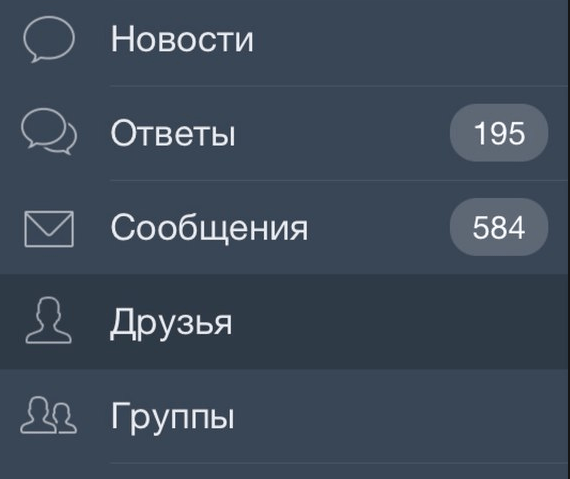 0 — нововведения
0 — нововведения
 Please try again later
Please try again later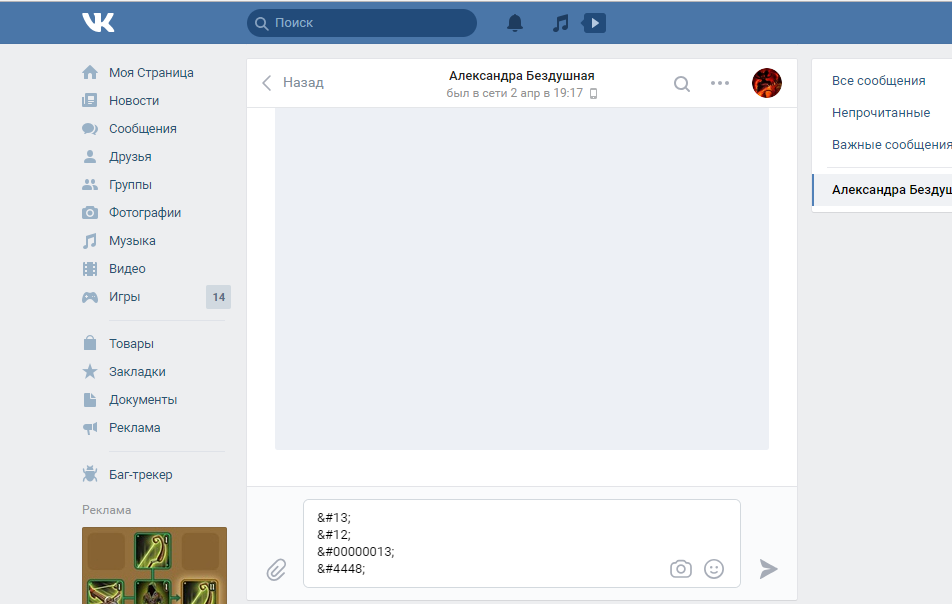 0 — нововведения
0 — нововведения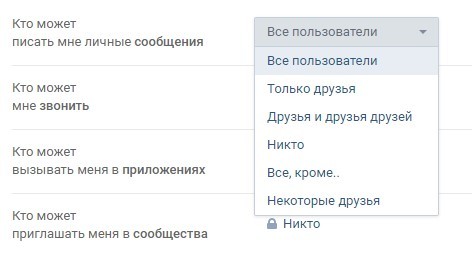
Добавить комментарий